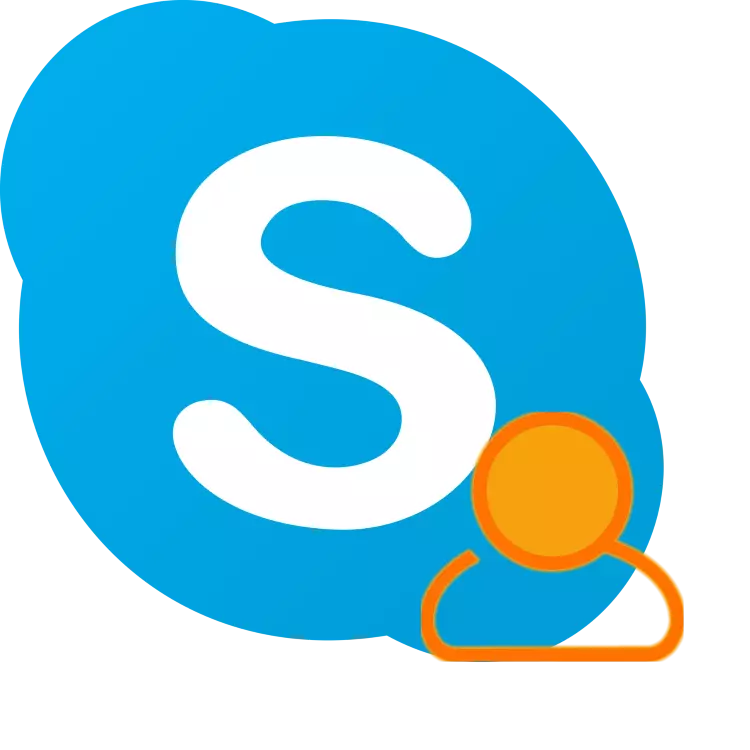
אויב איר, ווי פילע סקיפּע ניצערס, זענען וואַנדערינג ווי צו טוישן דיין לאָגין אין עס, דער ענטפער וועט זיכער טאָן ניט ביטע. צו טאָן דאָס, אין די געוויינטלעך פארשטאנד פון די פּראָצעדור, עס איז אוממעגלעך, און נאָך אין דעם אַרטיקל מיר וועלן זאָגן וועגן אַ פּאָר פון טריקס, וואָס קען זיין גענוג צו סאָלווע דיין אַרבעט.
איז עס מעגלעך צו טוישן דיין נאמען אין סקיפּע
לאָגין אין סקיפּע איז געניצט ניט בלויז פֿאַר דערלויבעניש, אָבער אויך גלייך צו זוכן פֿאַר די באַניצער, און ספּאַסיפיקלי דעם ידענטיפיער קענען ניט זיין געביטן. אָבער, איר קענען קלאָץ אין דעם פּראָגראַם ניצן E- בריוו און זוכן און לייגן מענטשן צו דער קאָנטאַקט רשימה - דורך נאָמען. אַזוי, און טייד צו די חשבון בריווקאַסטן, און דיין נאָמען אין סקיפּע קענען זיין געביטן. ווי צו טאָן דאָס אין פאַרשידענע ווערסיעס פון דעם פּראָגראַם, לאָזן אונדז זאָגן שפּעטער.מאַדאַפייינג לאָגין אין סקיפּע 8 און העכער
ניט אַזוי לאַנג צוריק, מייקראָסאָפֿט באפרייט אַ דערהייַנטיקט ווערסיע פון סקיפּע, וואָס, רעכט צו קייפל פּראַסעסינג פון צובינד און פאַנגקשאַנאַליטי, געפֿירט גערעכטפארטיקט יוזערז. די דעוועלאָפּער פירמע הבטחות ניט צו האַלטן סופּפּאָרטינג די אַלט ווערסיע, וועגן ארבעטן מיט וואָס עס איז דיסקרייבד אין דער ווייַטער טייל פון דעם אַרטיקל, אָבער פילע (ספּעציעל נייַ פריש) איז נאָך באַשלאָסן צו נוצן די נייַקייַט אויף אַ שטענדיק יקער. אין דעם ווערסיע פון די פּראָגראַם איר קענען טוישן די E- בריוו אַדרעס און דיין אייגן נאָמען.
אָפּציע 1: טשאַנגינג די הויפּט פּאָסט
ווי שוין דערמאנט אויבן, איר קענט נוצן E- בריוו צו אַרייַן סקיפּע, אָבער בלויז מיט די צושטאַנד אַז עס איז די הויפּט פֿאַר Microsoft חשבון. אויב איר זענט אַ Windows 10 באַניצער, איר האָט אַ פּריוואַט חשבון (נישט היגע) איר האָט, וואָס מיטל אַז די פּאָסט אַדרעס איז אַטאַטשט צו עס איז שוין פארבונדן מיט דיין סקיפּע פּראָפיל. עס איז עס אַז מיר קענען טוישן.
נאטיץ: טשאַנגינג די קויל אין סקיפּע איז מעגלעך בלויז אויב עס איז פארענדערט אין די מיקראָסאָפט חשבון. אין דער צוקונפֿט, פֿאַר דערלויבעניש אין די אַקאַונץ, איר קענען נוצן קיין פון די E- בריוו ווענדט פארבונדן מיט זיי.
- לויפן סקיפּע אויף דיין קאָמפּיוטער און עפֿענען עס מיט די סעטטינגס, פֿאַר וואָס איר דאַרפֿן צו גיט אויף די לינקס מויז קנעפּל (LKM) אויף אַ דרייַ-וועג אַנטקעגן דיין נאָמען און סעלעקטירן דעם באשטימט נומער אין די מעניו.
- אין די "חשבון און פּראָפיל" סעטטינגס אָפּטיילונג אין די "מאַנאַגעמענט" בלאָק, דריקט לקם אויף די "דיין פּראָפיל" נומער.
- גלייך נאָך דעם, אין דעם בלעטערער איר נוצן ווי די הויפּט, די פערזענלעכע דאַטן בלאַט פון דער באַאַמטער פּלאַץ סקיפּע וועט עפענען. דריקט דעם "טוישן פּראָפיל" קנעפּל אנגעצייכנט אויף די בילד אונטן,
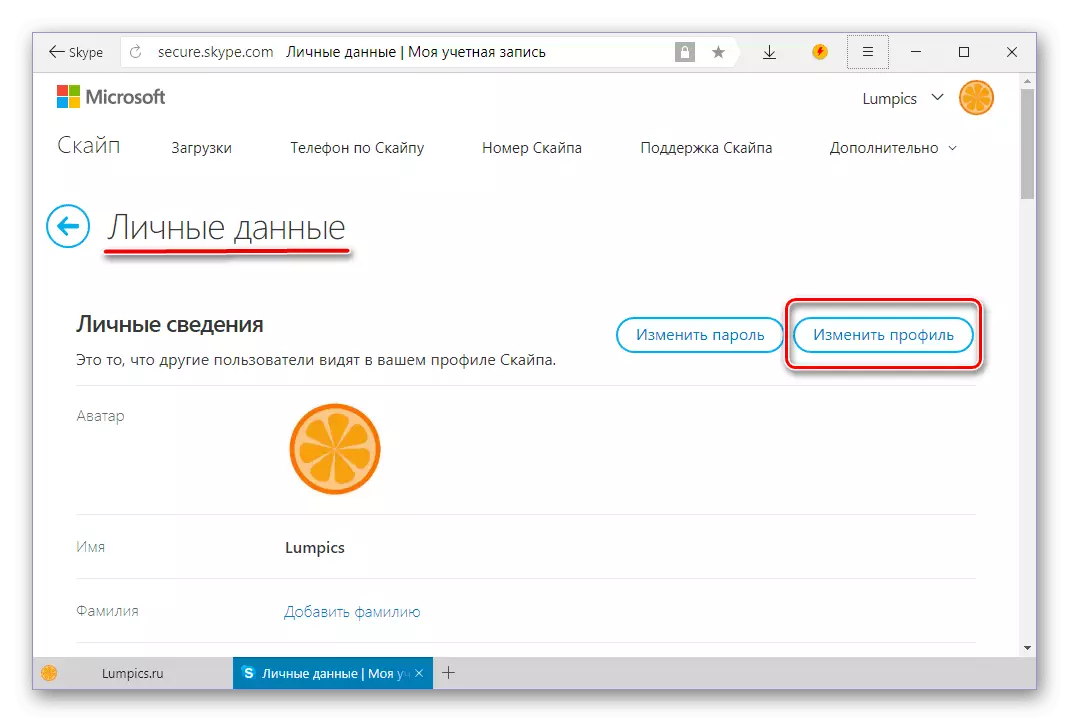
און דעריבער מעגילע אַראָפּ די ראָד פון די מויז אַראָפּ צו די "קאָנטאַקט דאַטן" בלאָק.
- אַנטקעגן דעם פעלד "על. פּאָסט »דריקט אויף די לינק" לייג E- בריוו אַדרעס. פּאָסט. "
- ספּעציפיצירן די בריווקאַסטן, וואָס אין דער צוקונפֿט איר ווילן צו נוצן צו אָטערייז אין סקיפּע, און דערנאָך שטעלן די צייכן אַנטקעגן די קאָראַספּאַנדינג נומער.
- מאכן זיכער אַז די קעסטל איר האָט ספּעסיפיעד איז די הויפּט
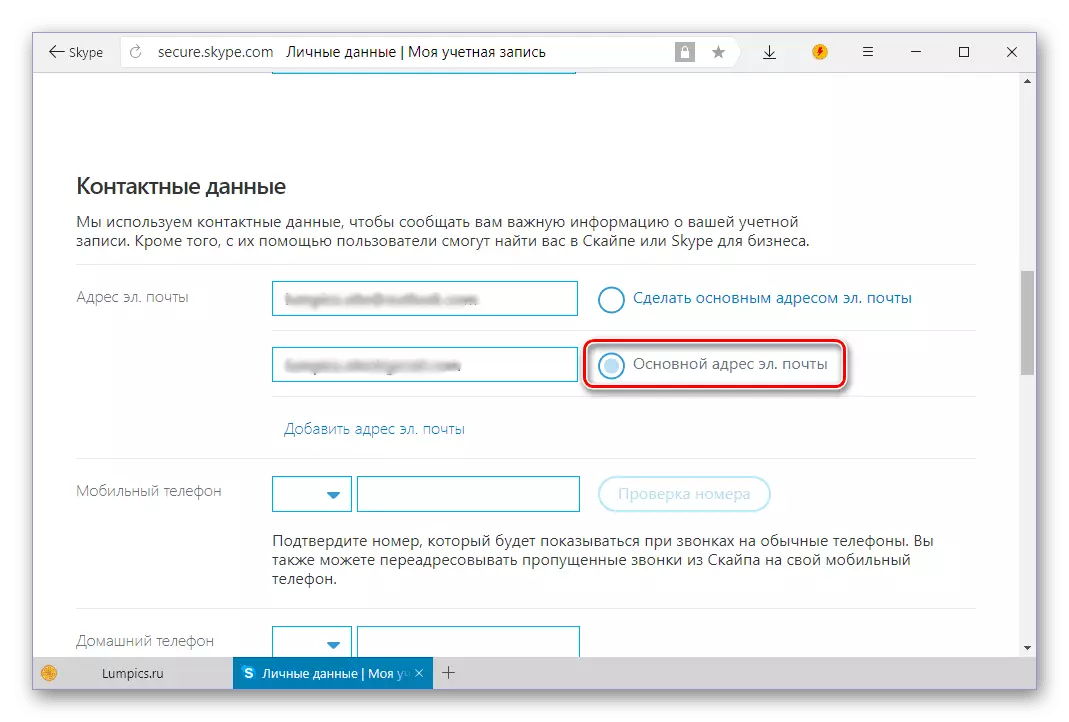
מעגילע אַראָפּ די בלאַט אַראָפּ און גיט די "היט" קנעפּל.
- איר וועט זיין נאָוטאַפייד וועגן די געראָטן ענדערונג אין די הויפּט E- בריוו אַדרעס. איצט איר דאַרפֿן צו בינדן עס צו די מיקראָסאָפט אַקאַונט, ווייַל אַנדערש דעם קעסטל קענען ניט זיין געניצט צו באַשטעטיק און ומקערן די פּאַראָל אין סקיפּע. אויב איר טאָן ניט דאַרפֿן עס, גיט "גוט" און פילן פריי צו האָפּקען די ווייַטער טריט. אָבער צו ברענגען די אַרבעט סטאַרטעד צו די סוף, איר מוזן דריקט אויף די אַקטיוו לינק, אַנדערליינד אין די סקרעענשאָט אונטן.
- אויף דעם בלאַט וואָס אָפּענס, אַרייַן די E- בריוו אַדרעס פון די מיקראָסאָפט אַקאַונט און גיט ווייַטער.
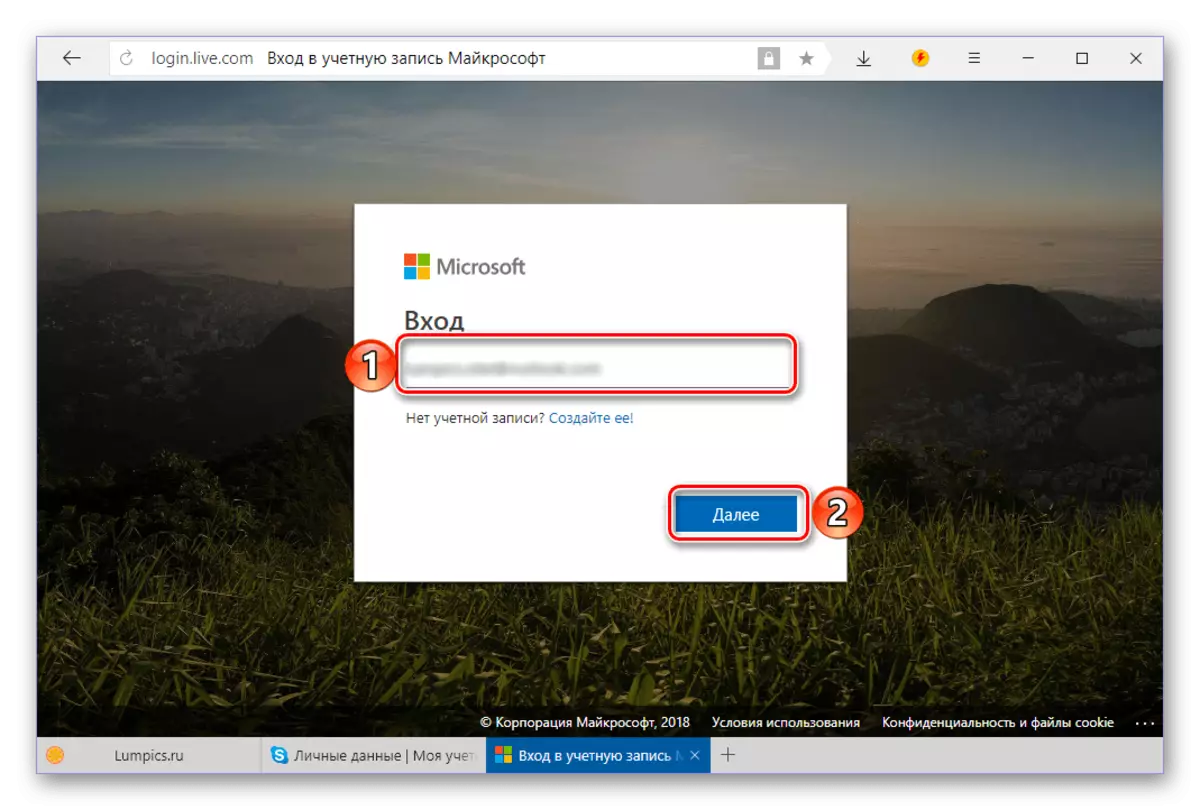
ספּעציפיצירן די פּאַראָל פון עס און גיט די "לאָגין" קנעפּל.
- דערנאָך, עס קען זיין נויטיק צו באַשטעטיקן דעם פאַקט אַז די ספּעסאַפייד חשבון געהערט צו איר. פֿאַר דעם:
- סעלעקטירן אַ באַשטעטיקונג אופֿן - SMS אָדער אַ רוף צו אַ טייד נומער (אַן אָפּציע איז אויך מעגלעך מיט שיקט אַ בריוו צו די באַקאַפּ אַדרעס, אויב עס איז אנגעוויזן ווען רעדזשיסטערינג);
- ספּעציפיצירן די לעצטע 4 דידזשאַץ פון די נומער און גיט "שיקן קאָד";
- אַרייַן די ריזאַלטינג קאָד צו די צונעמען פעלד און גיט די "באַשטעטיקן" קנעפּל;
- אין די פֿענצטער מיט אַ פאָרשלאָג צו ינסטאַלירן ווייכווארג אויף דיין סמאַרטפאָנע פון Microsoft, גיט די לינק "ניין, דאַנקען דיר."
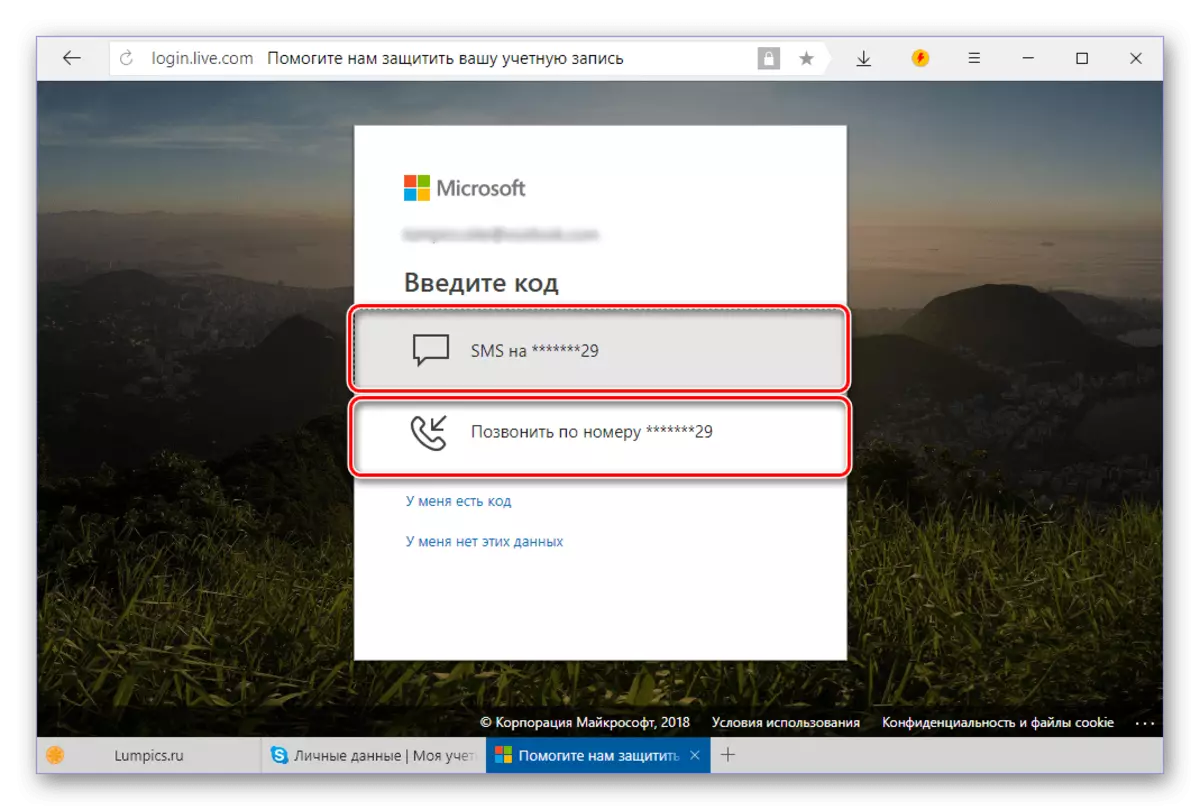
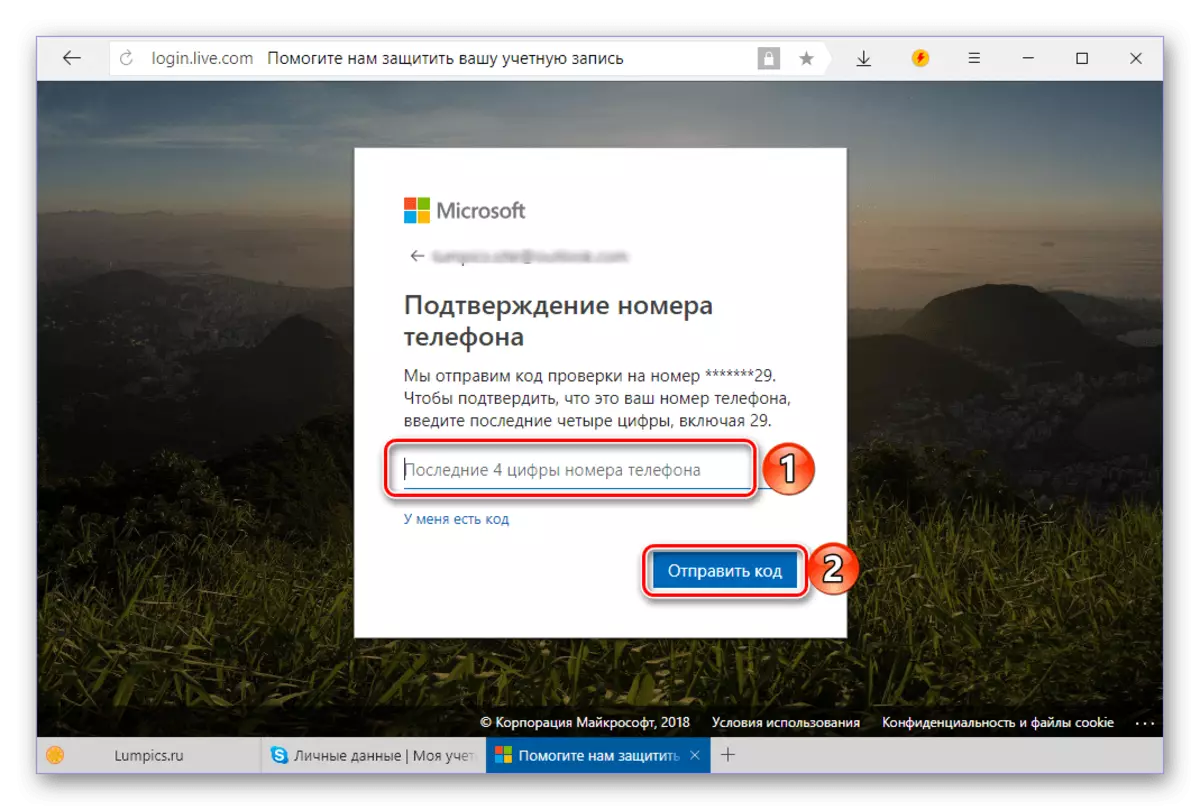
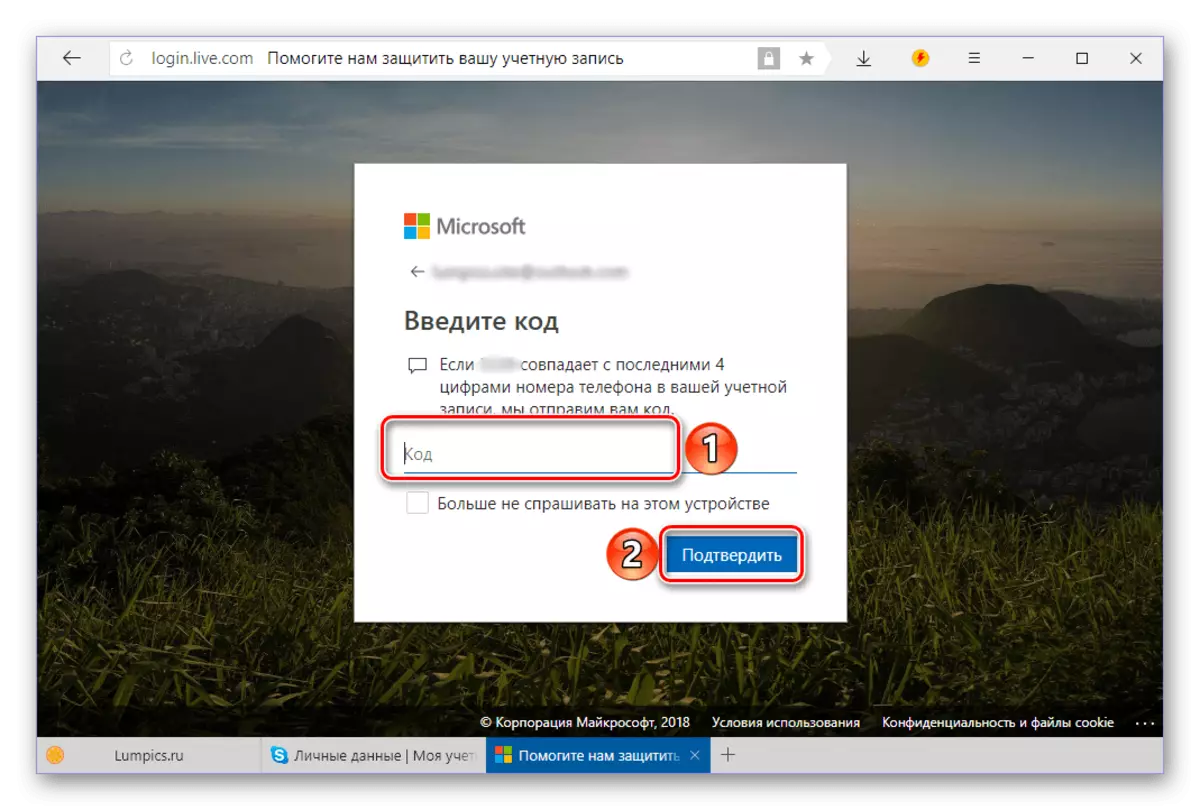
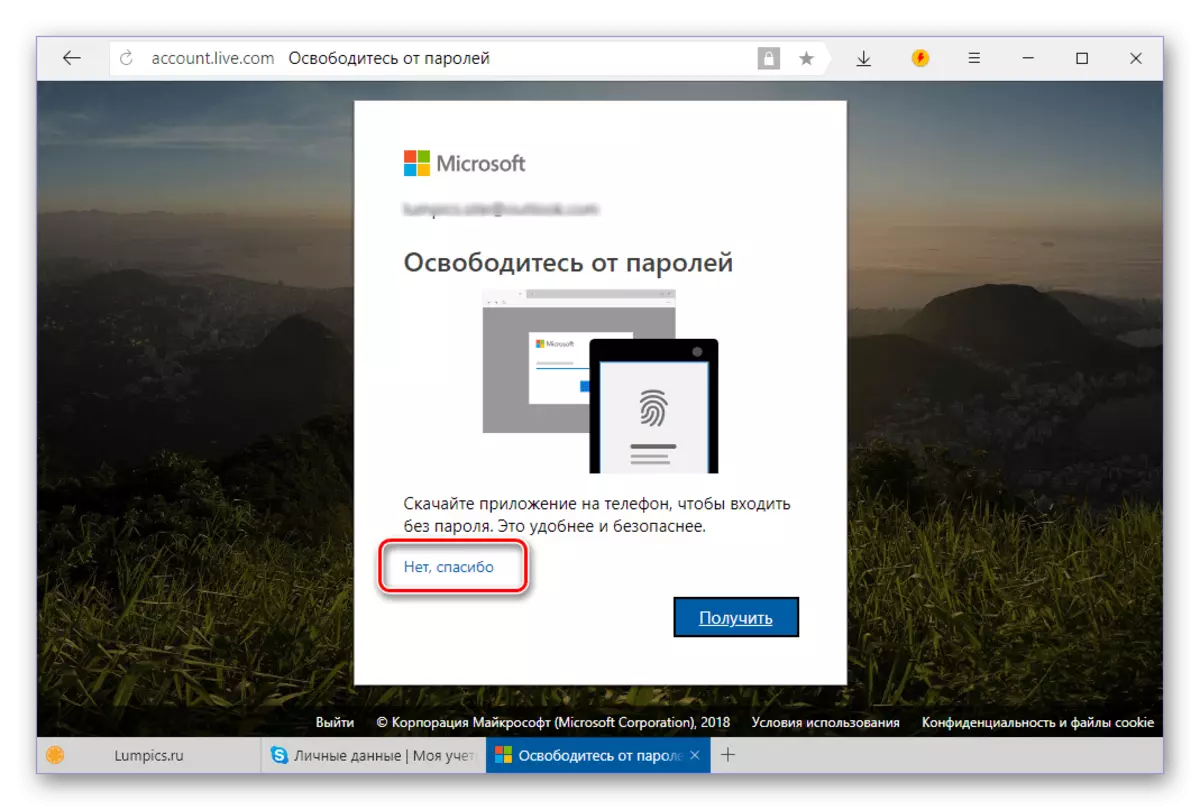
- אויף די סאַפעטי סעטטינגס בלאַט פון די Microsoft וועבזייטל, גיין צו די קוויטל "פּרטים" "קוויטל.
- דריקט אויף די ווייַטער בלאַט אויף די "לאָגין מאַנאַגעמענט צו Microsoft אַקאַונט".
- אין די "פּסעוודאָנים אַקאַונט" בלאָק, גיט די קנעפּל "לייג E- בריוו אַדרעס".
- אַרייַן עס אין די "לייג יגזיסטינג אַדרעס ..." פעלד, נאָך ינסטאָלינג די מאַרקער פאַרקערט עס,
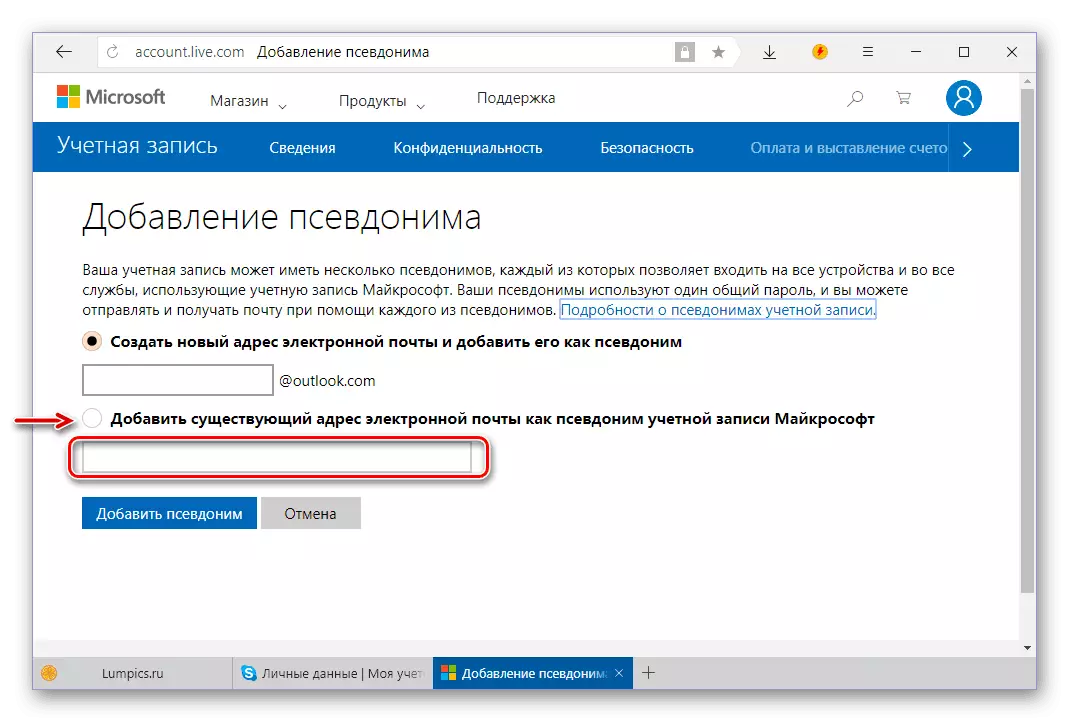
און גיט די קנעפּל "לייג פּסעוודאָנים".
- די ספּעסאַפייד E- בריוו וועט זיין פארלאנגט צו באַשטעטיקן וואָס וועט זיין געמאלדן אין די כעדער פון דעם פּלאַץ. דריקט אויף די לינק "באַשטעטיקן" אַנטקעגן דעם קעסטל,

נאָך דעם, אין די קנאַל-אַרויף פֿענצטער, גיט די קנעפּל "שיקן אָנזאָג".
- גיין צו די ספּעסיפיעד E- בריוו, געפֿינען די בריוו פון די Microsoft שטיצן דינסט, עפענען עס און גיין צו דער ערשטער לינק.
- די אַדרעס וועט זיין באשטעטיקט, נאָך וואָס עס קען זיין "מיינטיינד די הויפּט איינער" דורך קליקינג אויף די באַטייַטיק לינק
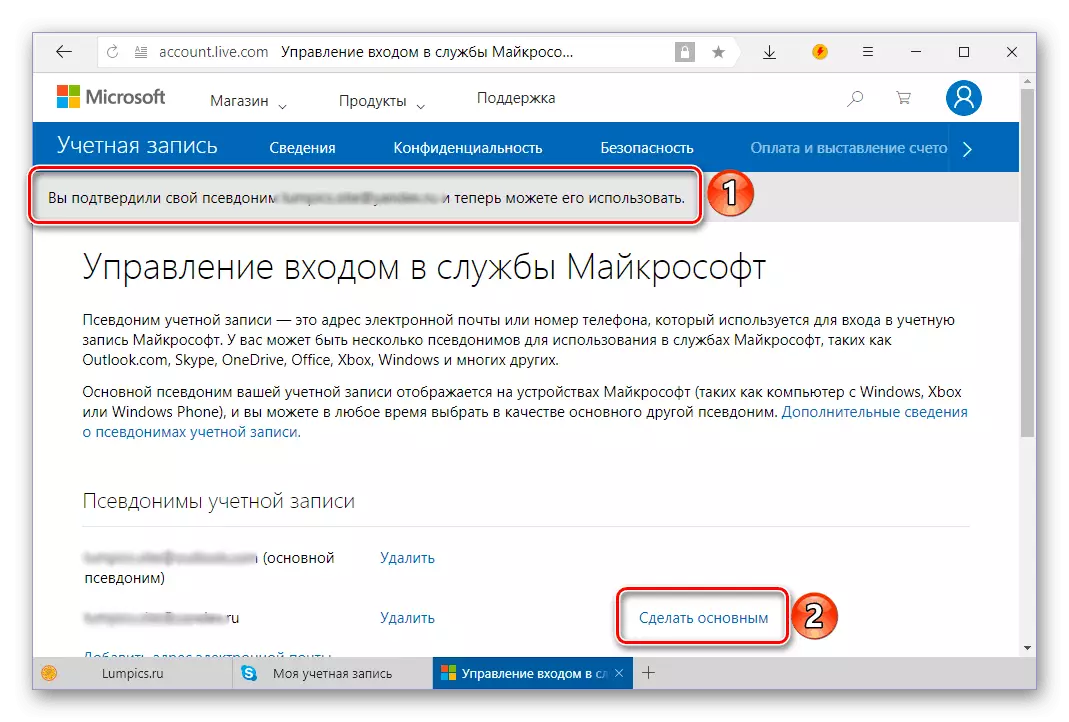
און באַשטעטיקן דיין ינטענטשאַנז אין די קנאַל-אַרויף פֿענצטער.
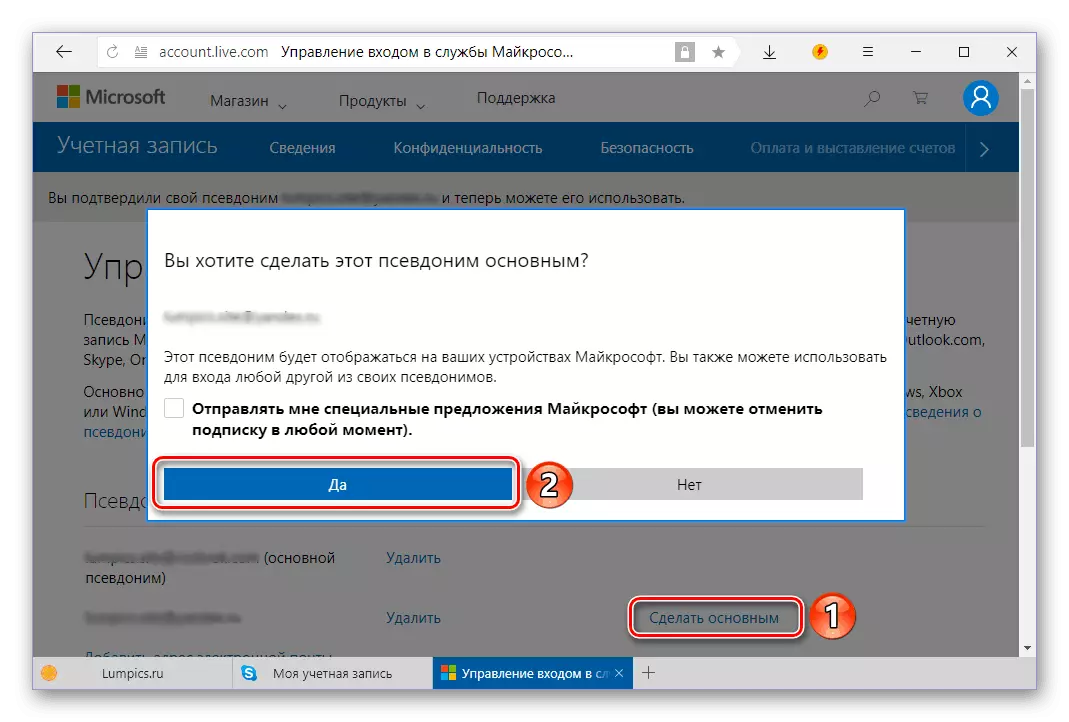
איר קענען באַשטעטיקן דעם נאָך די בלאַט איז אויטאָמאַטיש דערהייַנטיקט.
- איצט איר קענען קלאָץ אין צו סקיפּע מיט אַ נייַע אַדרעס. צו טאָן דאָס, ערשטער לייַען פון דיין חשבון, און דאַן אין די וועלקאַמינג פּראָגראַם פֿענצטער, גיט "אנדערע חשבון".
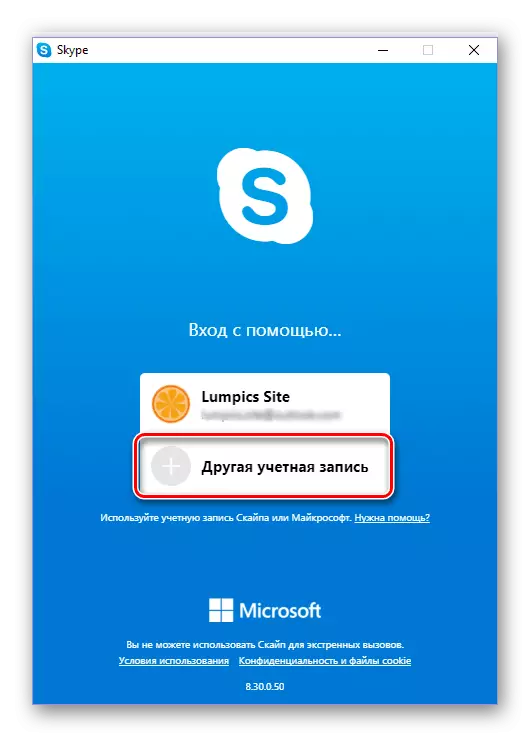
ספּעציפיצירן די מאַדאַפייד בריווקאַסטן און גיט ווייַטער.
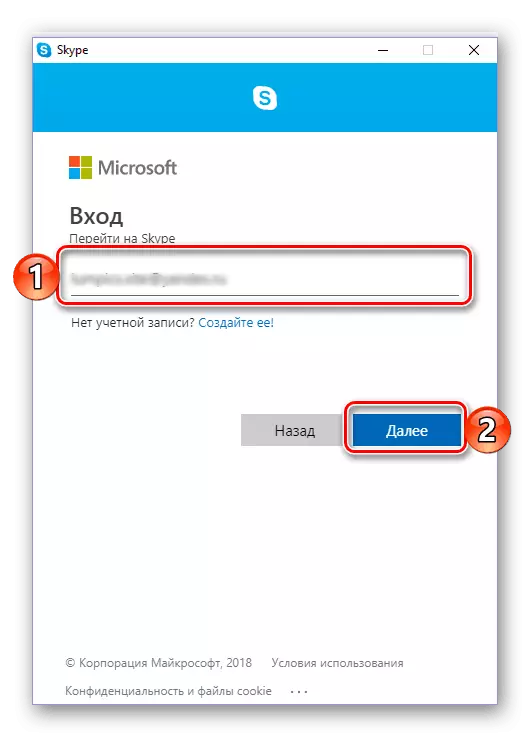
אַרייַן די שפּריכוואָרט און גיט "לאָגין".


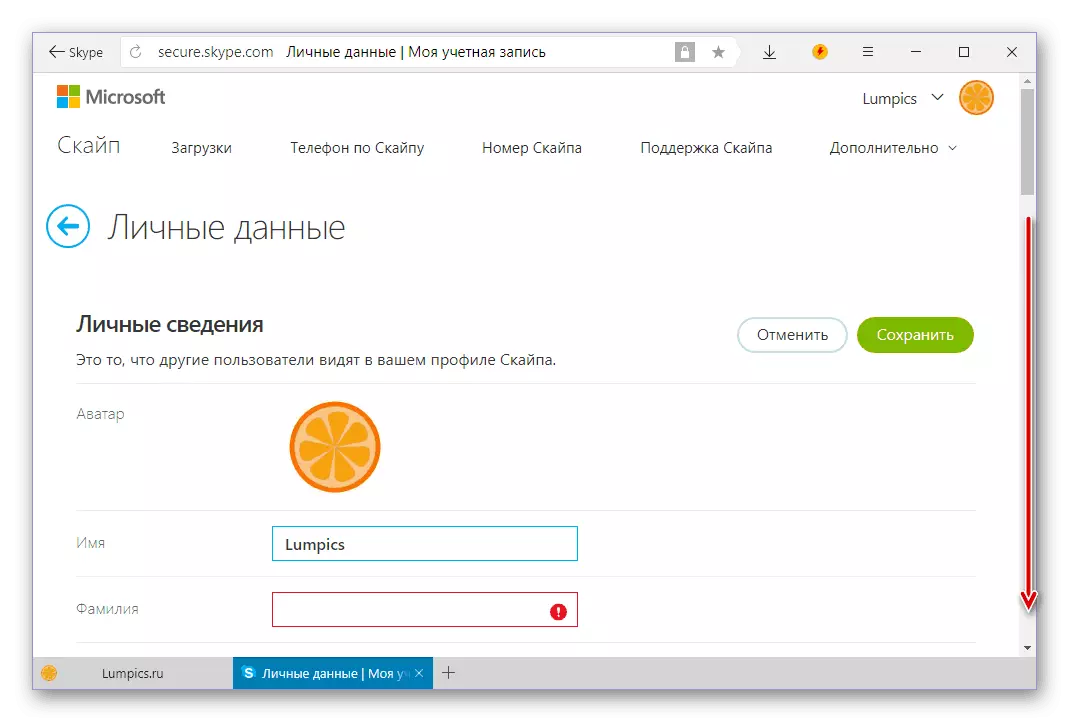
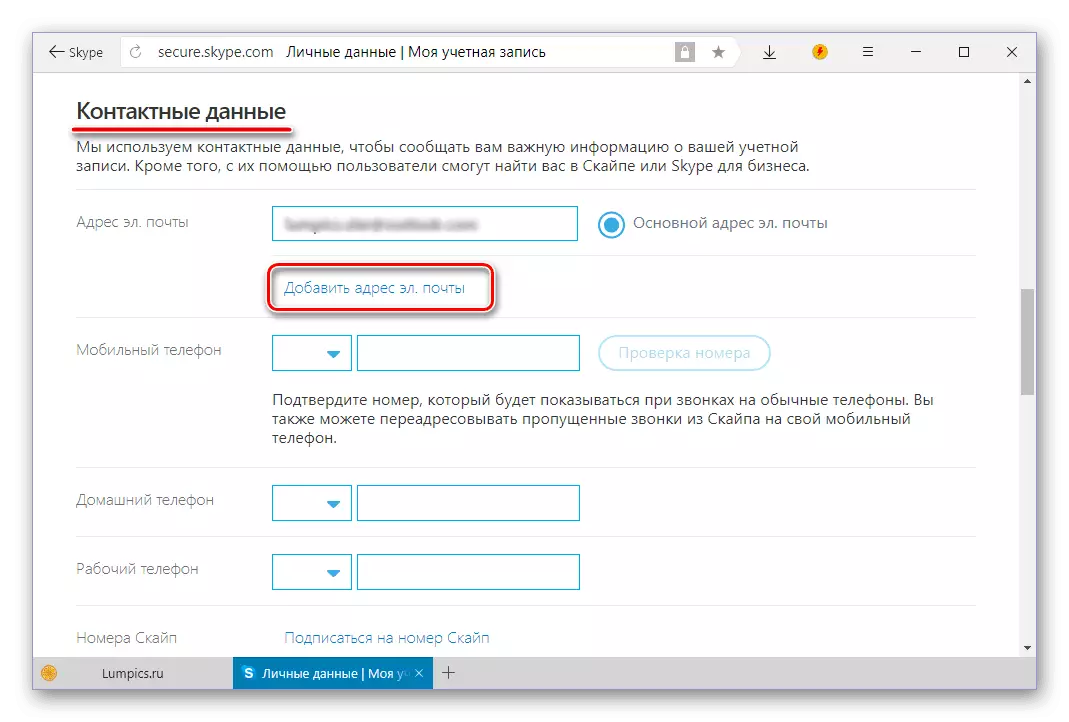
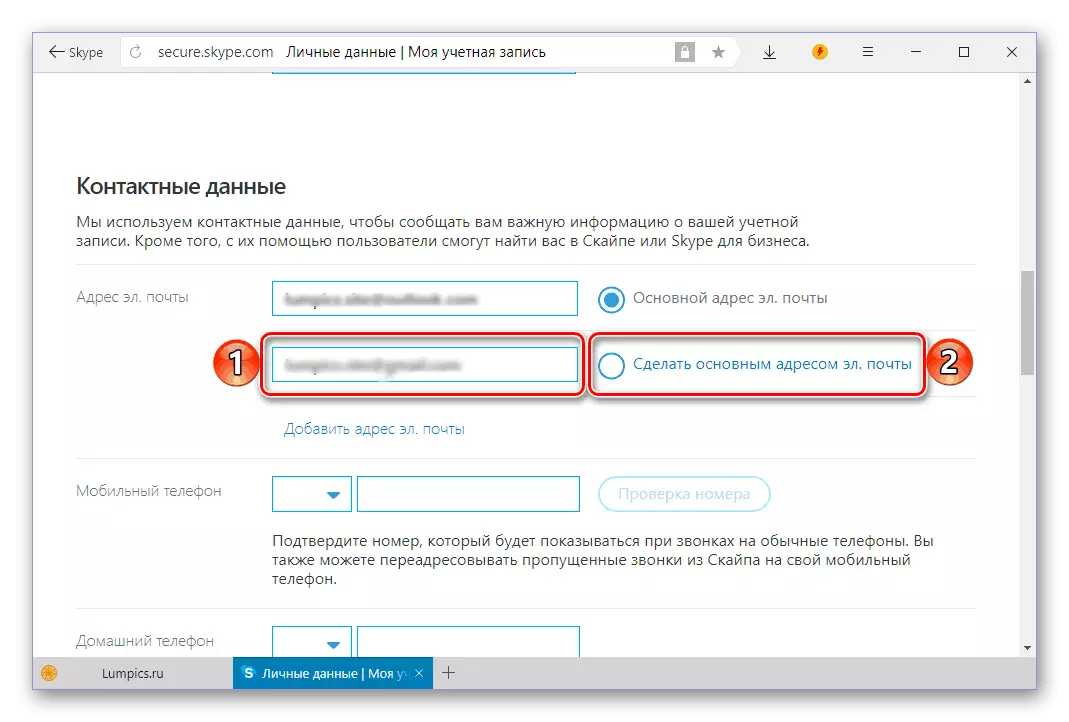
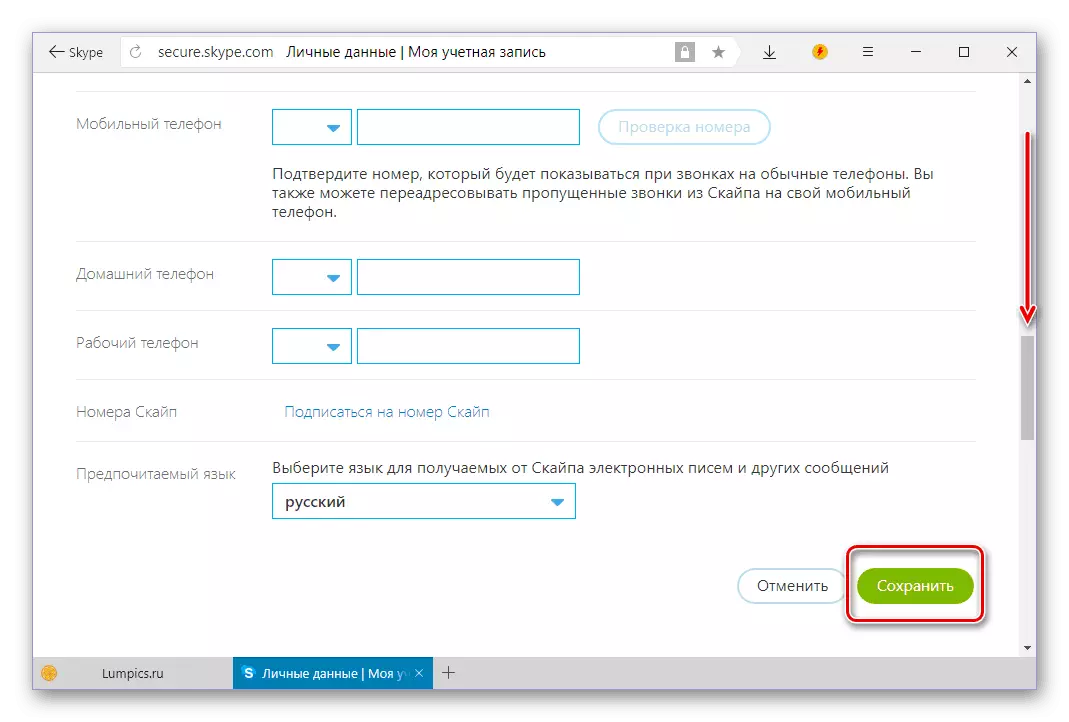
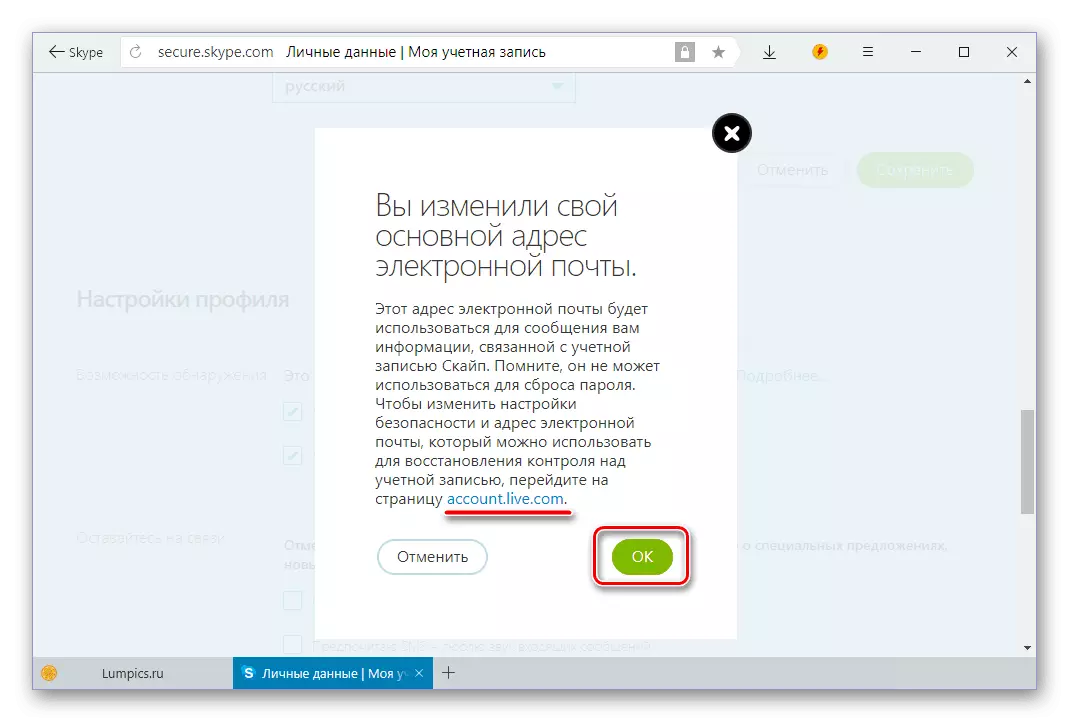
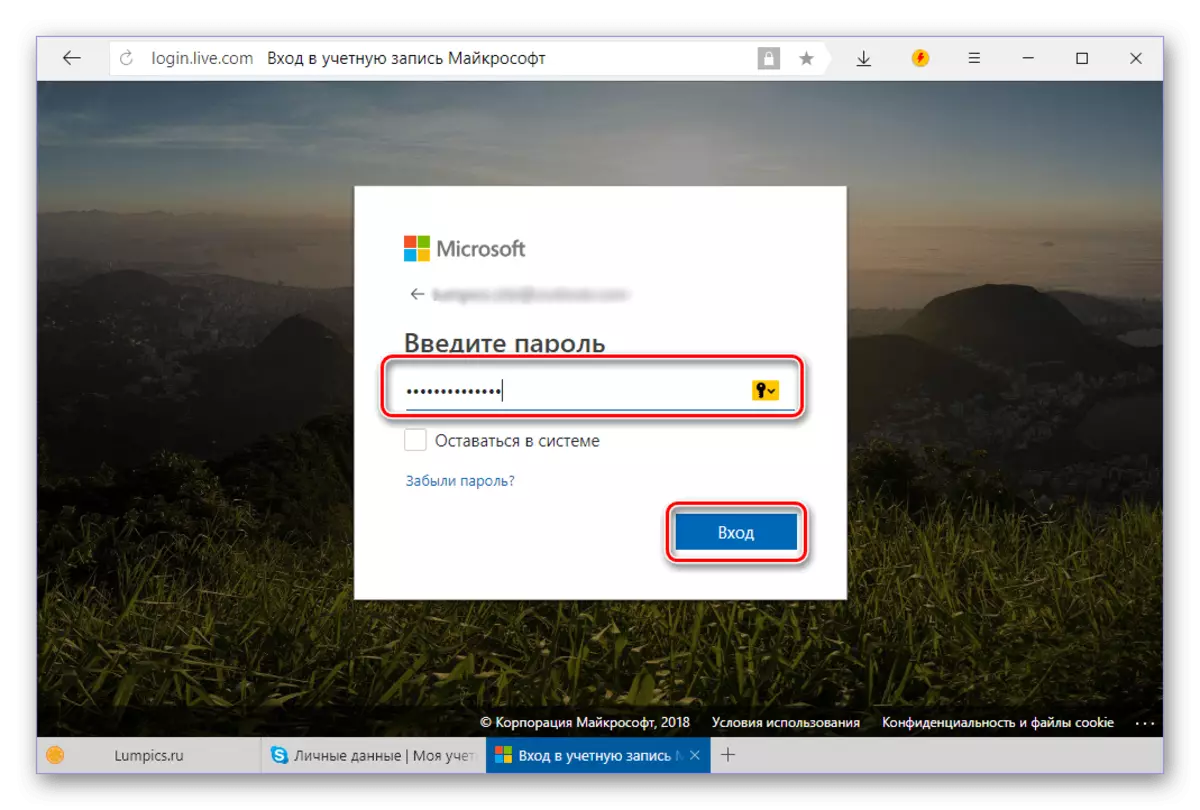

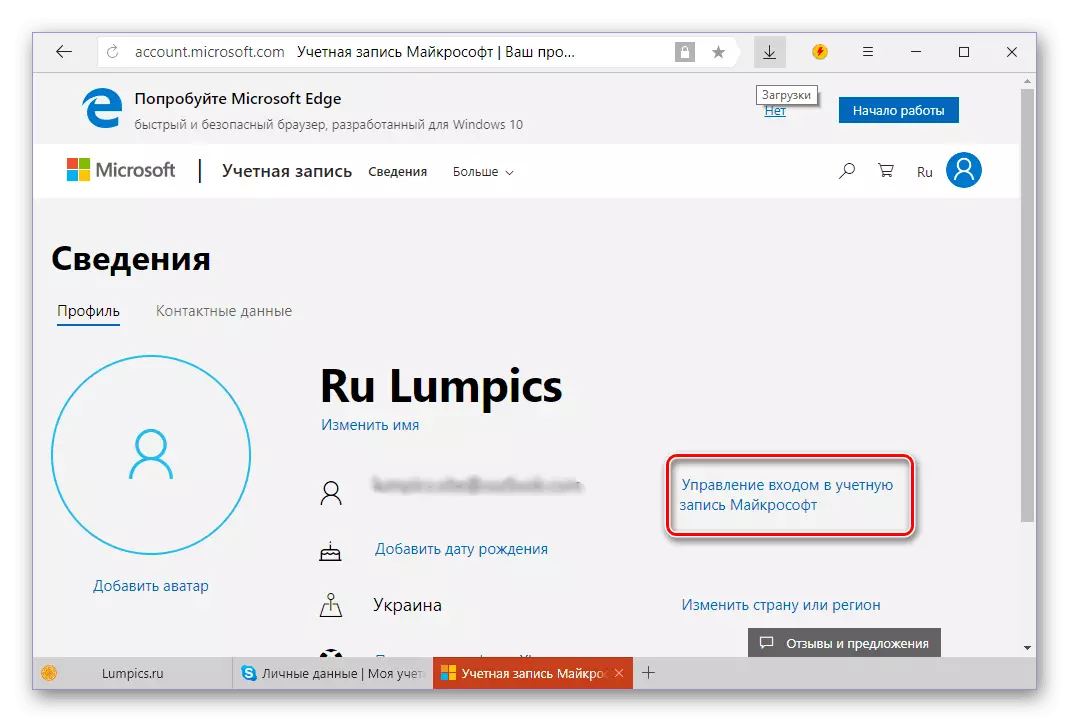
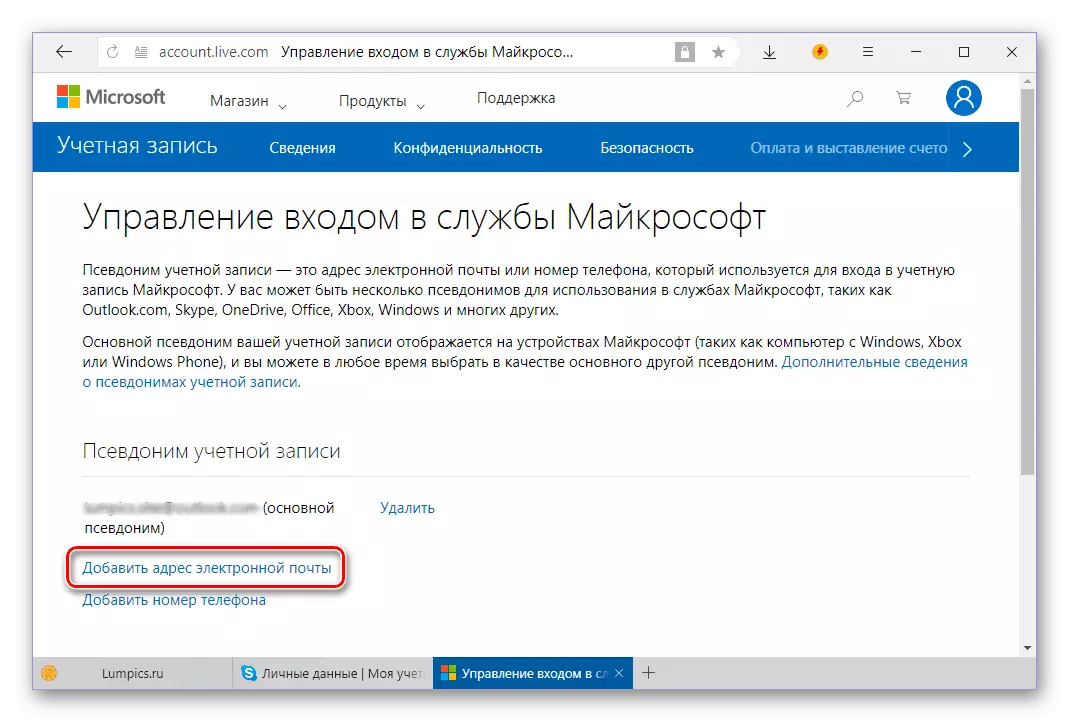
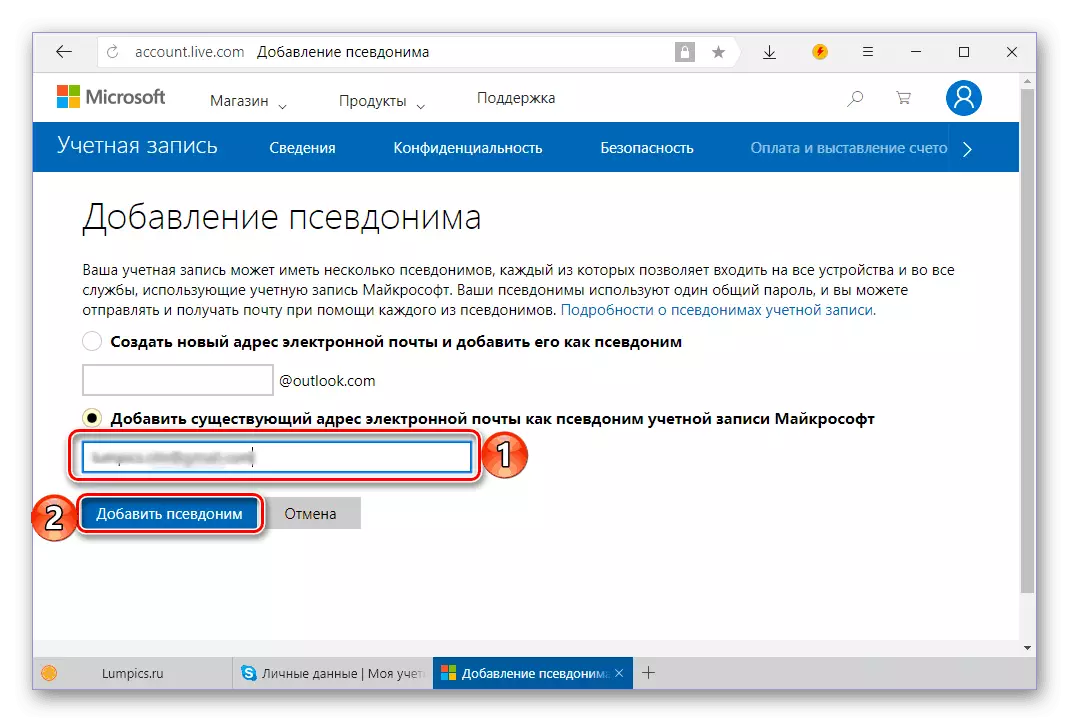
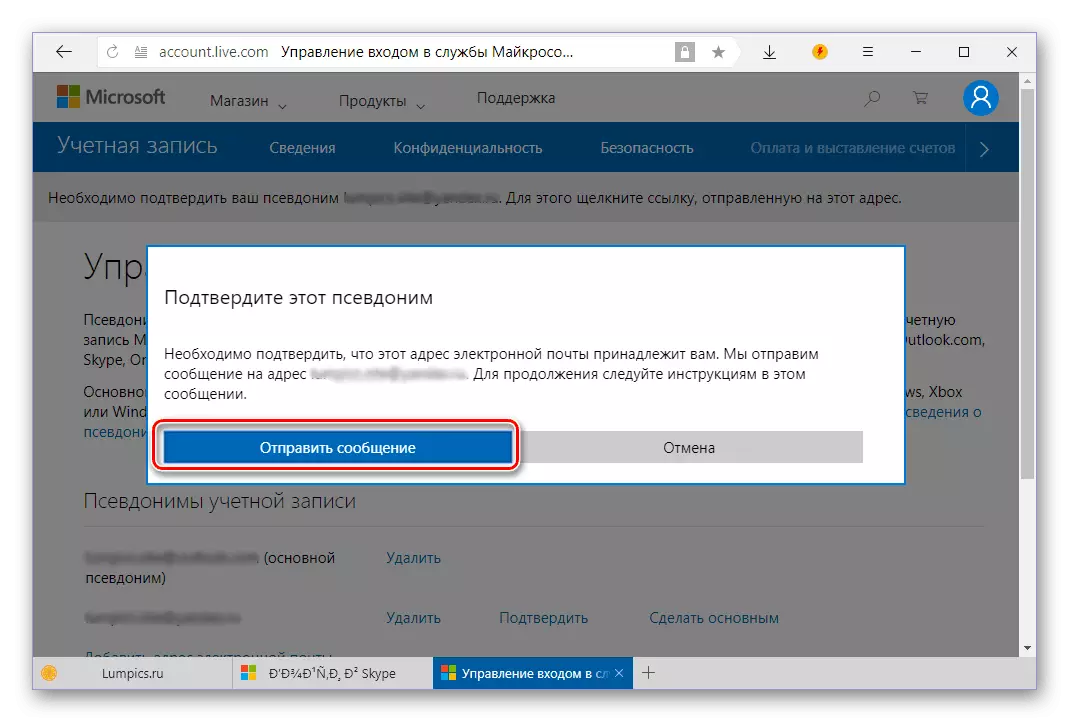
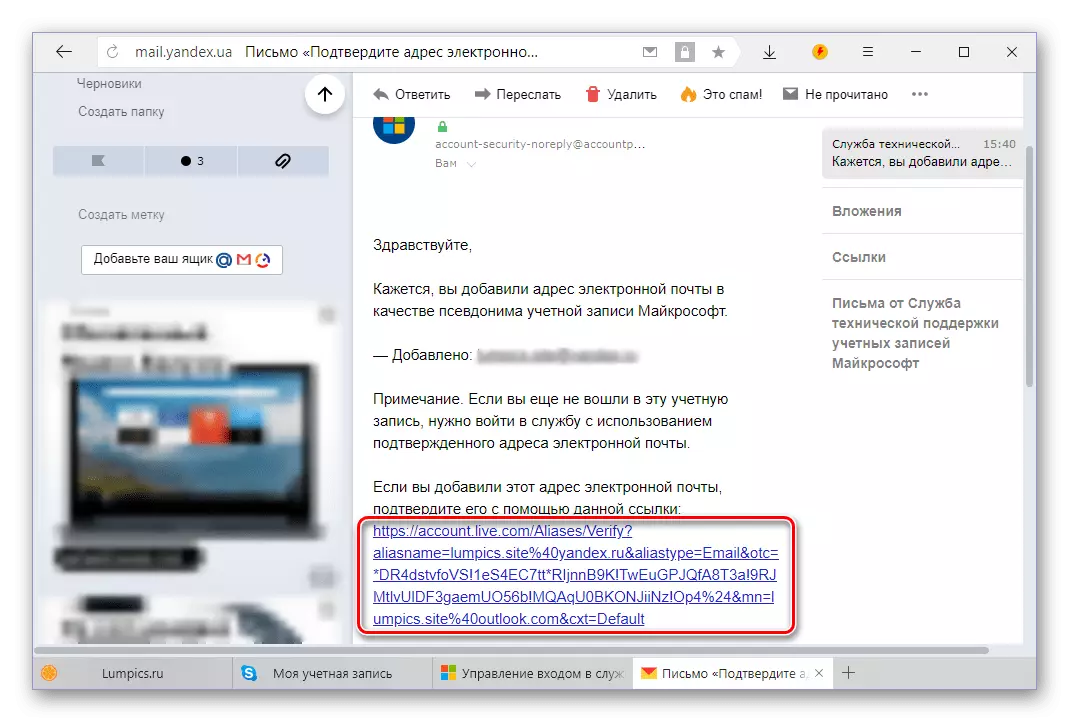
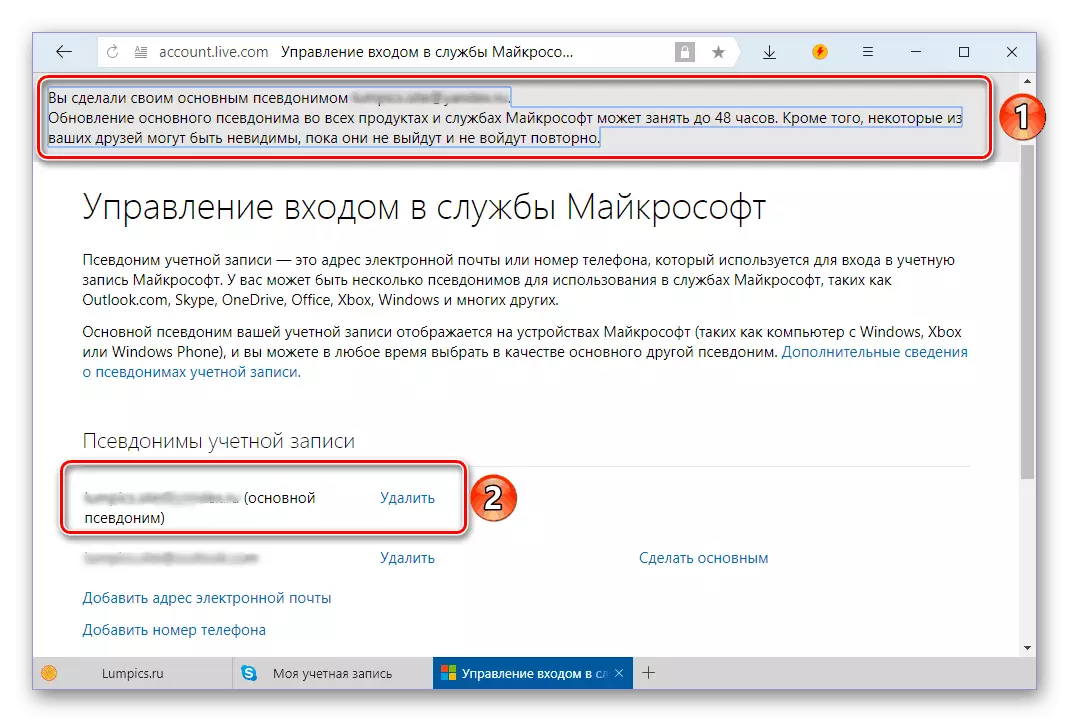
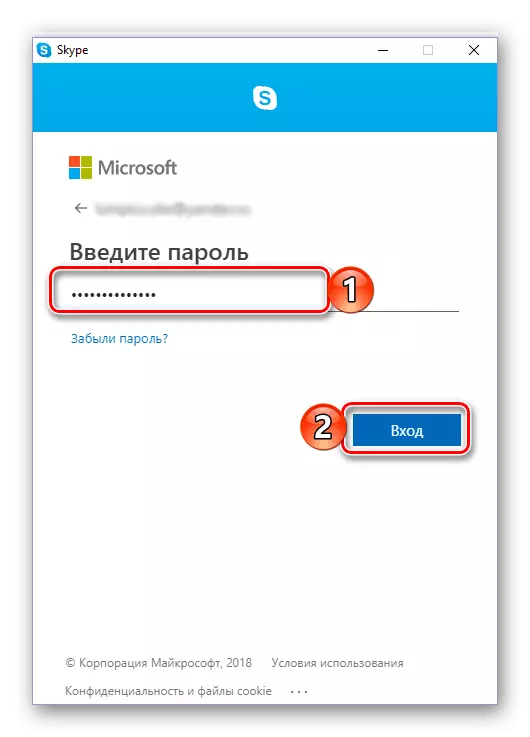
נאָך געראָטן דערלויבעניש אין דער אַפּלאַקיישאַן, איר קענען מאַכן זיכער אַז די לאָגין, און מער גענוי, די E- בריוו אַדרעס געניצט צו לאָגין איז פארענדערט.
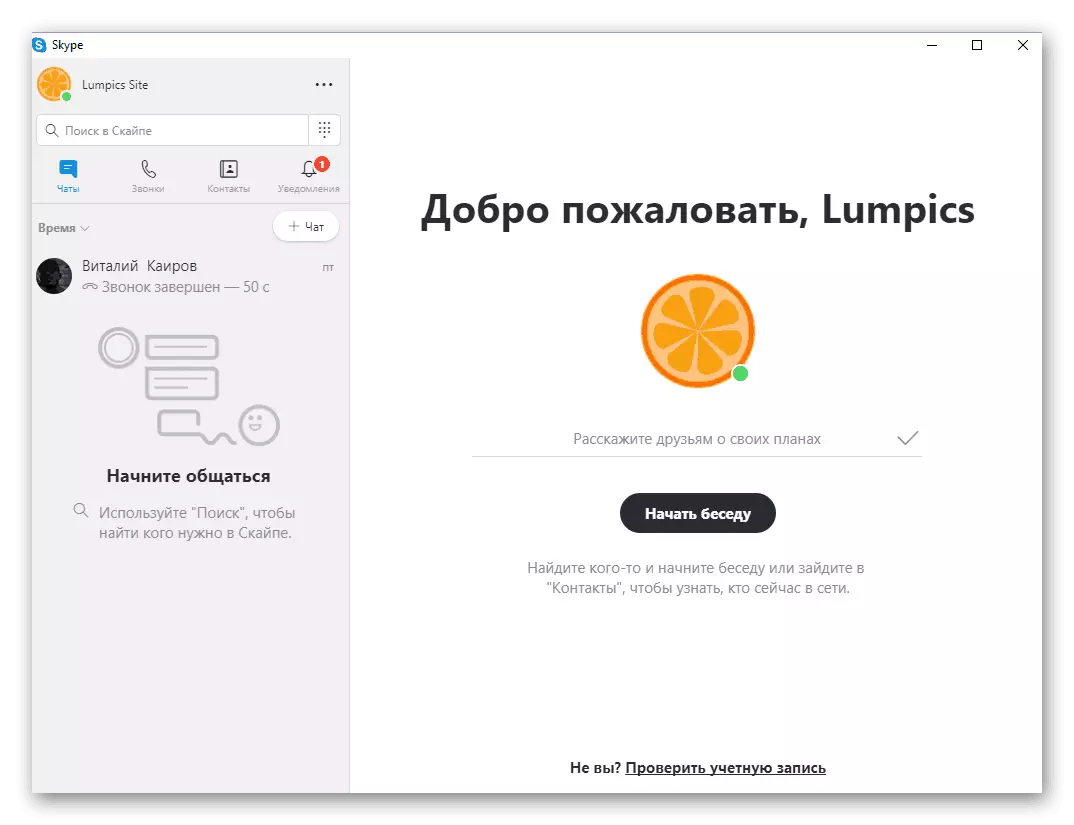
אָפּציע 2: טשאַנגינג די נאמען
עס איז פיל גרינגער ווי די לאָגין (E- בריוו אַדרעס), אין די אַכט ווערסיע פון סקיפּע, איר קענען טוישן דעם נאָמען פֿאַר וואָס אנדערע ניצערס קענען אויך געפֿינען. דאָס איז געשען ווי גייט.
- אין די הויפּט פּראָגראַם פֿענצטער, גיט די קראַנט נאָמען פון דיין פּראָפיל (צו די רעכט פון די אַוואַטאַר), און דערנאָך אין די פֿענצטער וואָס איז געוויזן, דריקט אויף די ייקאַן אין די פאָרעם פון אַ בלייַער.
- אַרייַן אַ נייַע נאמען צו די צונעמען פעלד און גיט די טשעק צייכן צו ראַטעווען די ענדערונגען.
- דיין נאָמען אין סקיפּע וועט זיין הצלחה פארענדערט.
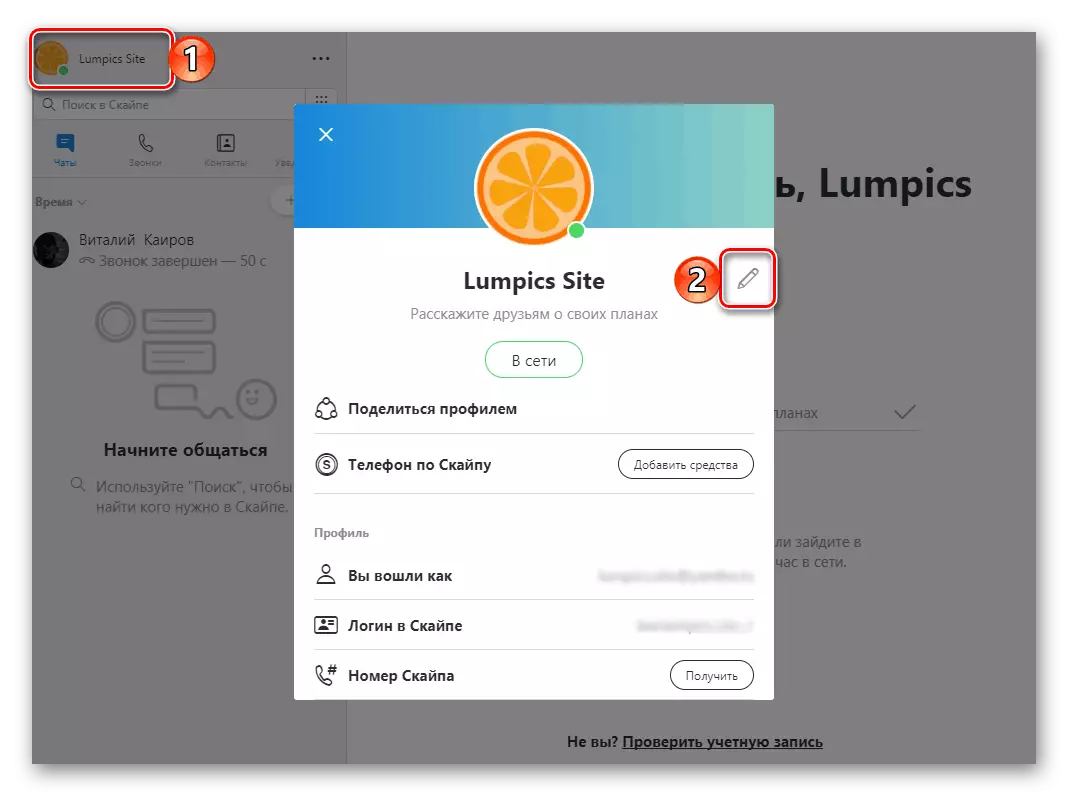
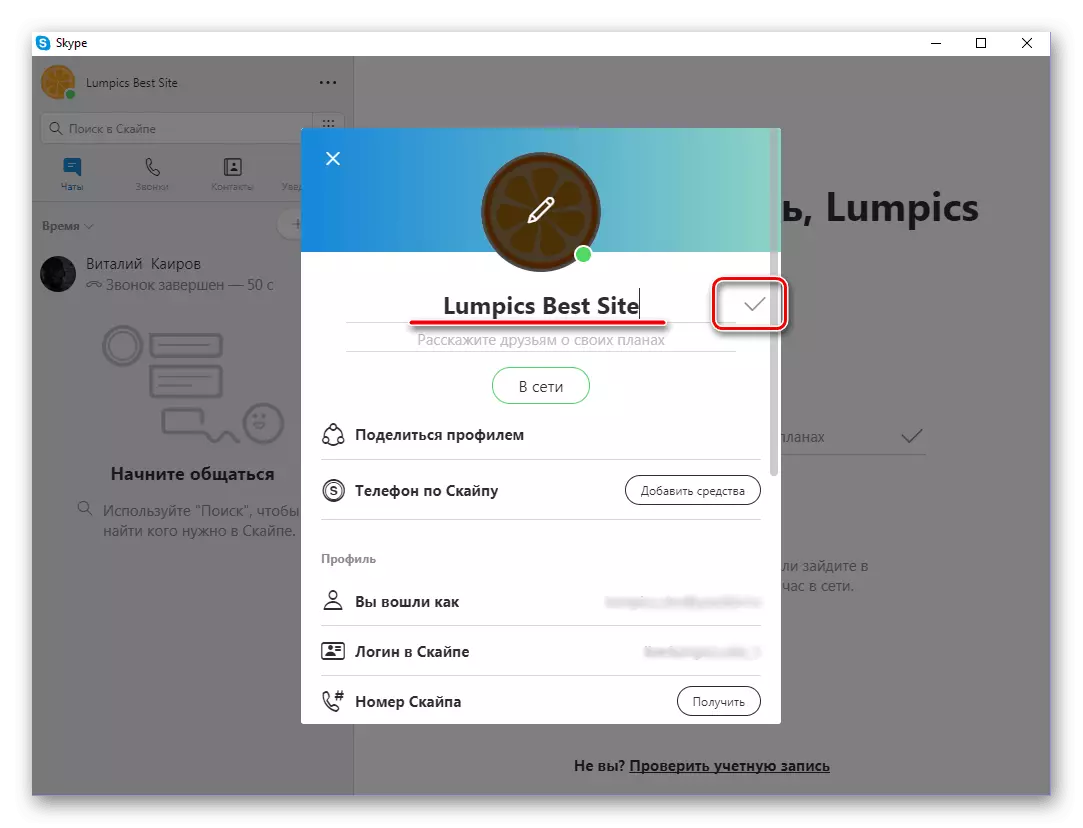
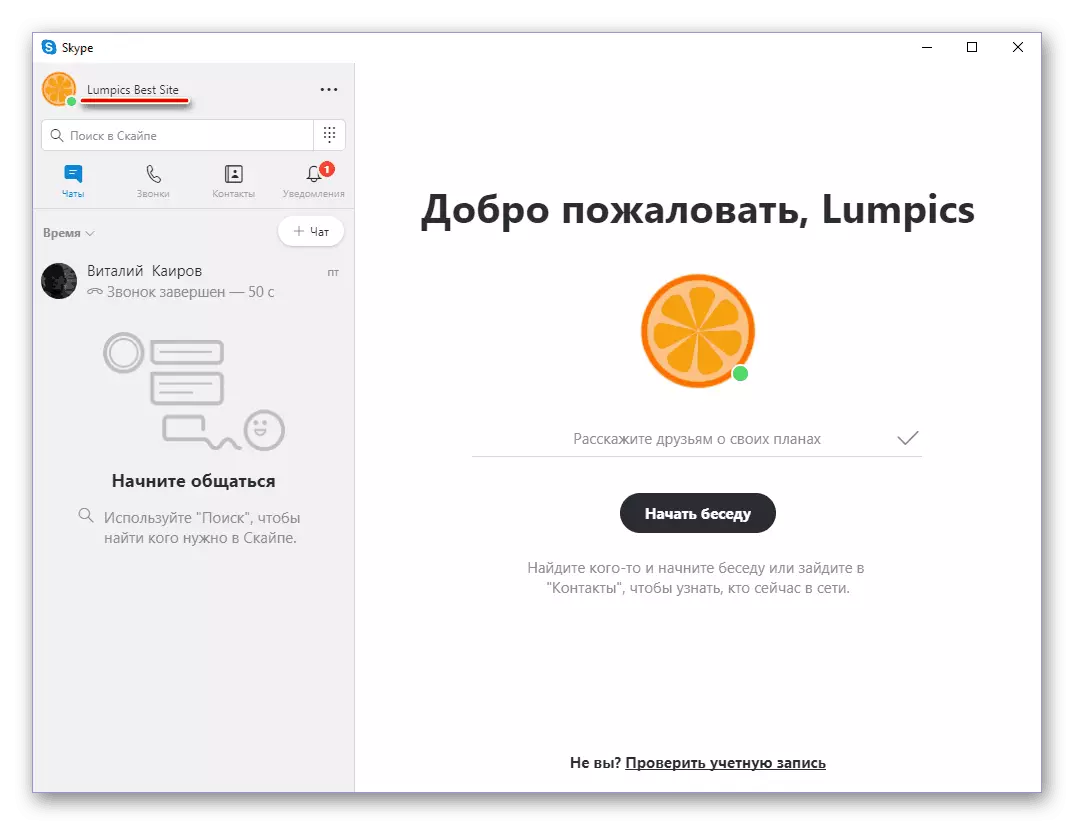
די פעלן פון דירעקט אַלאַביליטי פון טשאַנגינג די לאָגין אין די נייַע ווערסיע פון סקיפּע איז נישט פארבונדן מיט זייַן דערהייַנטיקן. דער פאַקט איז אַז דער לאָגין איז די דזשענערייטינג אינפֿאָרמאַציע אַז גלייך פֿון דער דאַטע פון רעגיסטראַציע פון די חשבון ווערט זייַן הויפּט ידענטיפיער. עס איז פיל גרינגער צו טוישן די נאמען, כאָטש די ענדערונג פון די הויפּט אַדרעס איז נישט אַזוי פיל אַ קאָמפּלעקס פּראָצעס ווי צייַט קאַנסומינג.
טוישן לאָגין אין סקיפּע 7 און ווייטער
אויב איר נוצן די זיבעט ווערסיע פון סקיפּע, איר קענען טוישן די לאָגין אין די זעלבע וועגן ווי אין די אַכט - צו טוישן פּאָסט אָדער קומען מיט אַ נייַע נאָמען. אין דערצו, עס איז די מעגלעכקייט פון קריייטינג אַ נייַע חשבון מיט אן אנדער טיטל.אָפּציע 1: קריייטינג אַ נייַע חשבון
איידער קריייטינג אַ נייַע חשבון, מיר דאַרפֿן צו ראַטעווען די קאָנטאַקט רשימה פֿאַר סאַבסאַקוואַנט עקספּאָרץ.
- מיר גיין צו די "קאָנטאַקטן" מעניו, ברענגען די לויפֿער צו די אָפּציע "אַוואַנסירטע" און קלייַבן די אָפּציע איז ספּעסיפיעד אין די סקרעענשאָט.
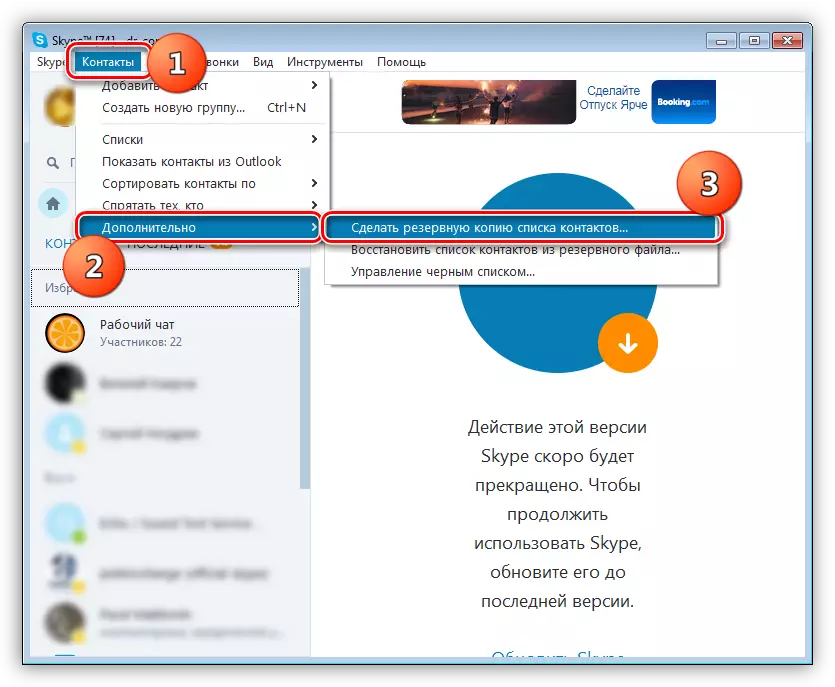
- סעלעקטירן אַ פּלאַץ צו געפֿינען די טעקע, געבן עס אַ נאָמען (דורך פעליקייַט די פּראָגראַם וועט באַשטימען אַ נאָמען צו דיין לאָגין דאָקומענט און גיט "היט".
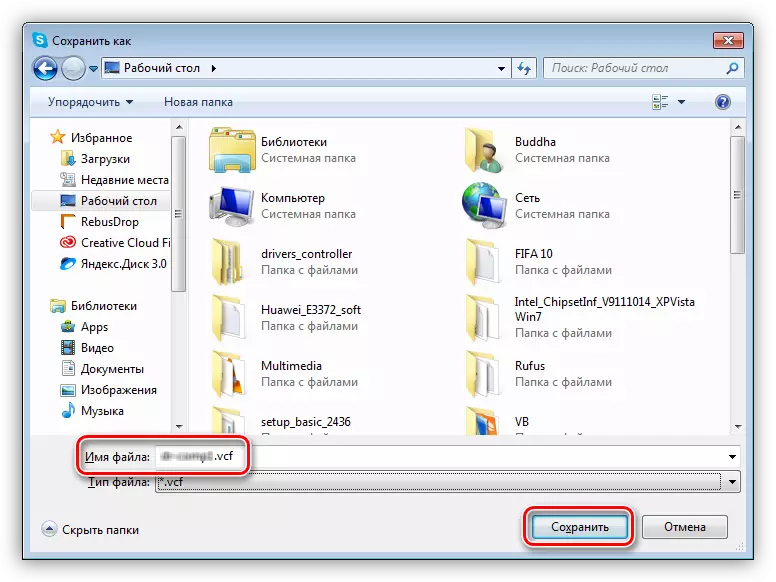
איצט איר קענען אָנהייבן צו שאַפֿן אן אנדער חשבון.
לייענען מער: קריייטינג אַ לאָגין אין די סקיפּע פּראָגראַם
נאָך גייט פארביי אַלע די פארלאנגט פּראָוסידזשערז, איר מאַסע די געראטעוועט טעקע מיט קאָנטאַקט דעטאַילס אין דעם פּראָגראַם. צו טאָן דאָס, גיין צו די קאָראַספּאַנדינג מעניו ווידער און סעלעקטירן דעם "ריסטאָר קאָנטאַקט רשימה פון די באַקאַפּ טעקע".
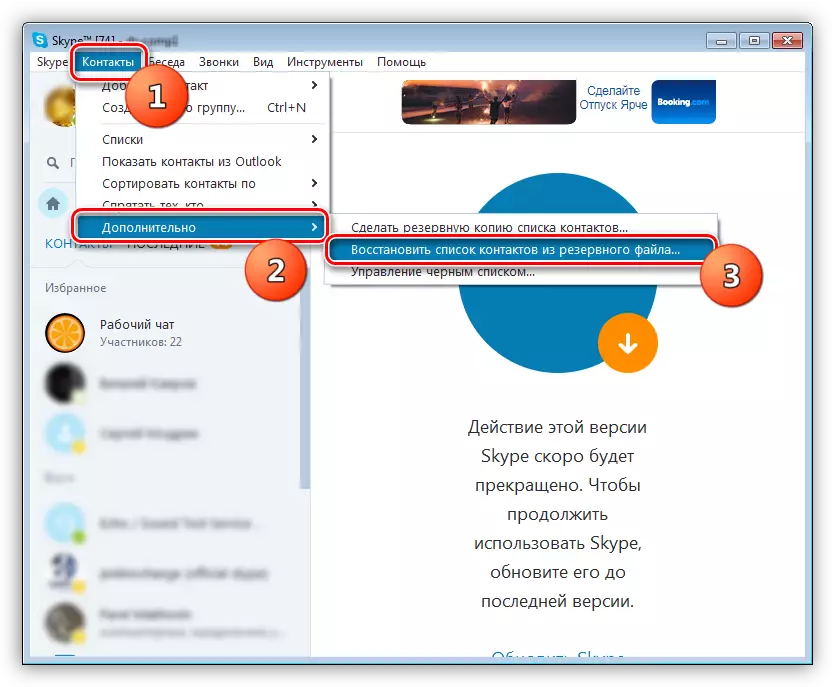
קלייַבן אונדזער ביז אַהער געראטעוועט דאָקומענט און גיט "עפענען".
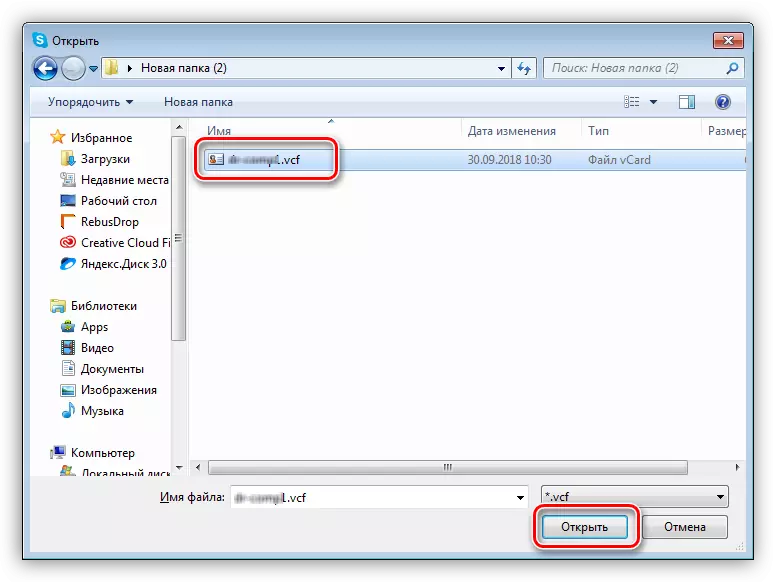
אָפּציע 2: טוישן אַדרעס E- בריוו
דער טייַטש פון דעם אָפּציע באשטייט אין טשאַנגינג די הויפּט E- בריוו אַדרעס פון דיין חשבון. עס קענען אויך זיין געוויינט ווי אַ לאָגין.
- מיר גיין צו די "סקיפּע" מעניו און סעלעקטירן דעם "מייַן אַקאַונט און חשבון" נומער.
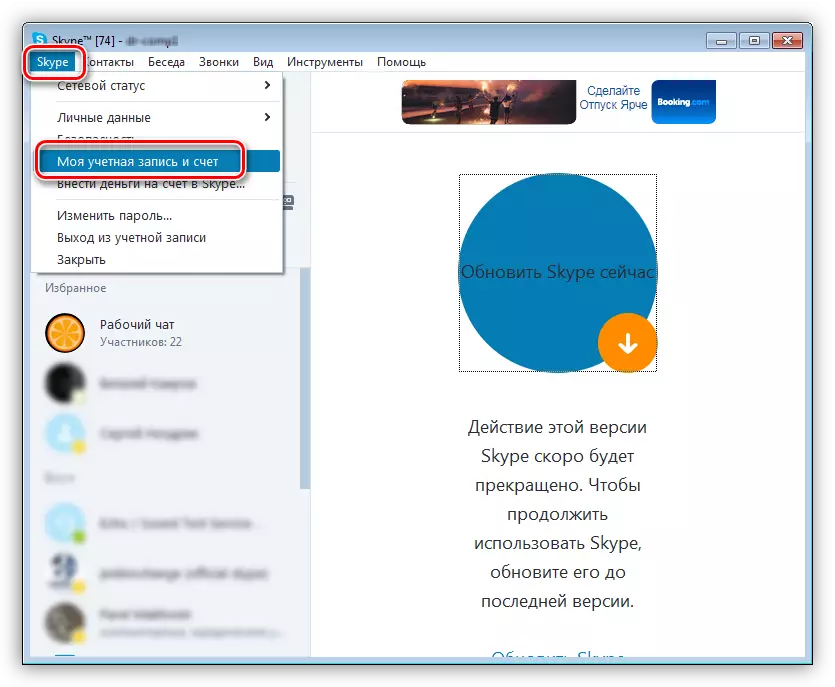
- אויף דעם בלאַט וואָס אָפּענס, דריקט אויף די "עדיט פּערזענלעך דאַטן" לינק.
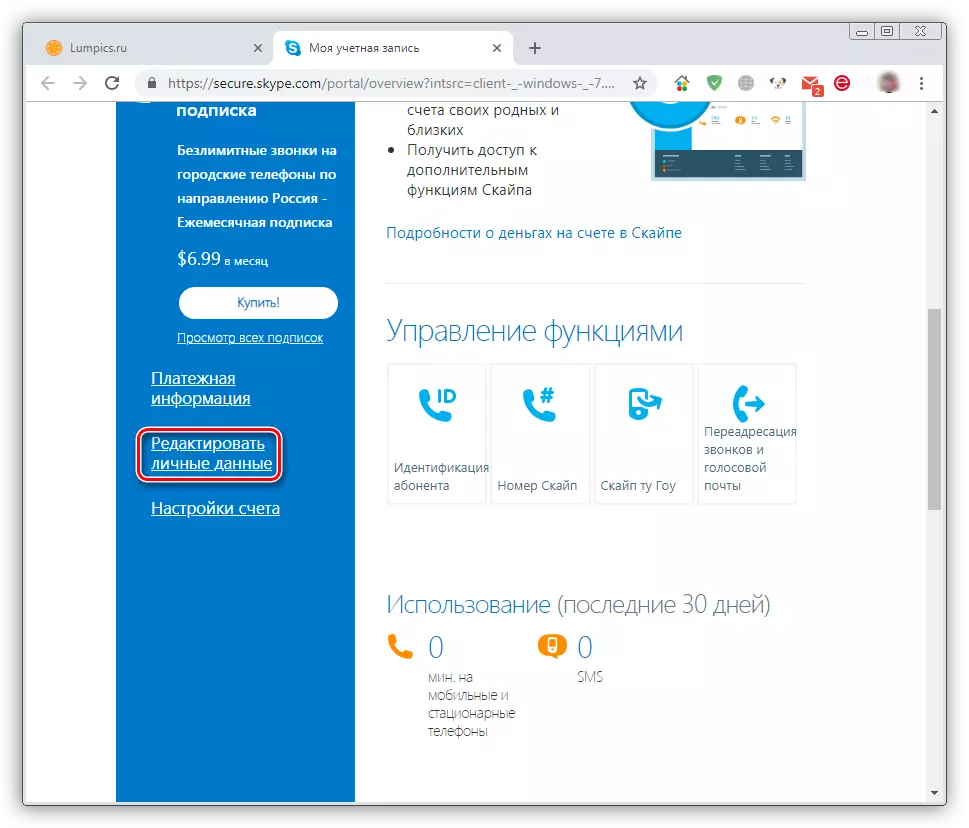
ווייַטער אַקשאַנז גאָר צונויפפאַלן מיט דעם פּראָצעדור פֿאַר ווערסיע 8 (זען אויבן סטעפּס נומ 3-17).
אָפּציע 3: באַניצער נאָמען ענדערונג
דער פּראָגראַם אַלאַוז אונדז צו טוישן די נאָמען געוויזן אין די קאָנטאַקט רשימות פון אנדערע ניצערס.
- דריקט אויף באַניצער נאָמען אין דער אויבערשטער לינקס.
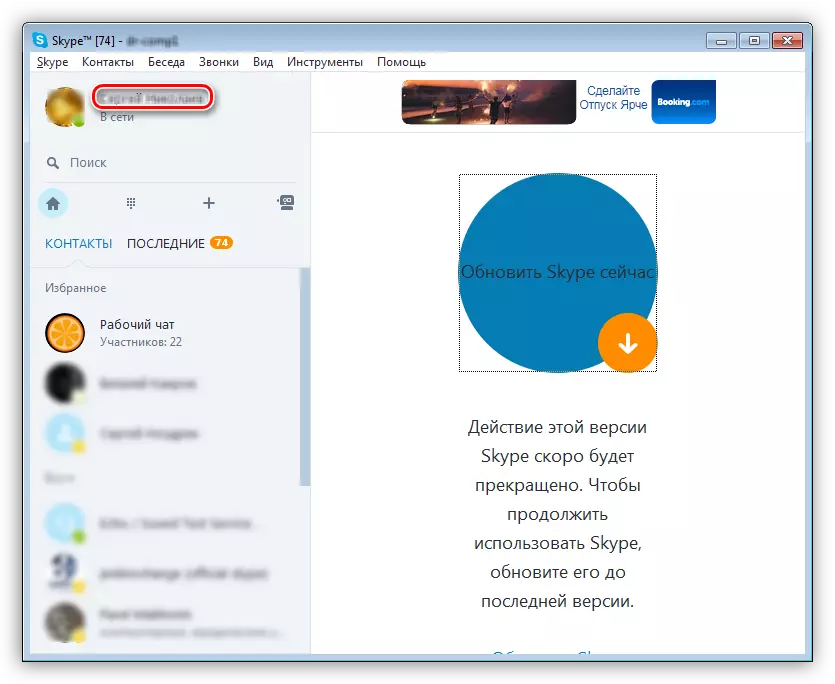
- דרוק דעם נאָמען ווידער און אַרייַן נייַע דאַטן. צולייגן אַ ענדערונג אין אַ קייַלעכיק קנעפּל מיט אַ טשעק צייכן.
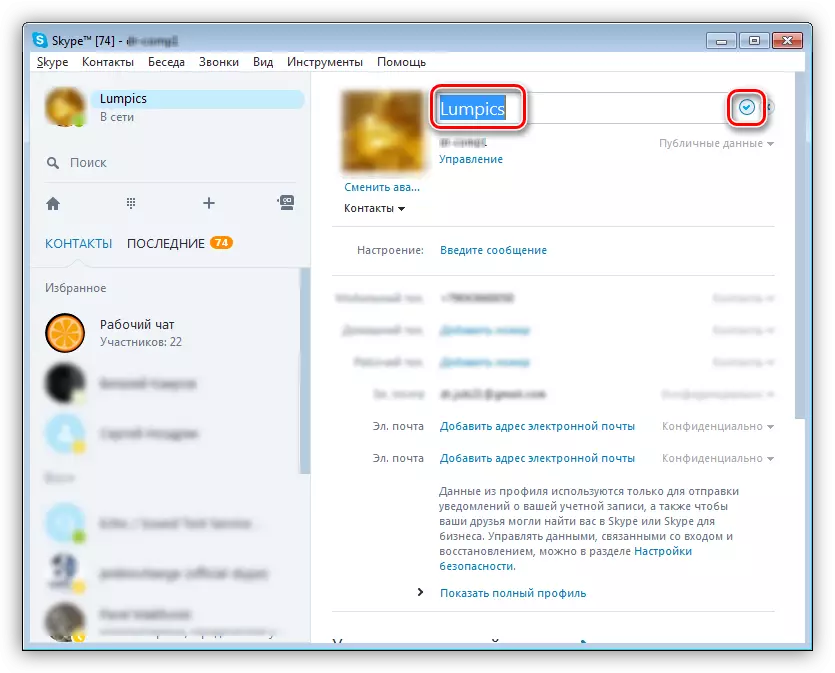
מאָביל ווערסיע פון סקיפּע.
סקיפּע אַפּלאַקיישאַן, וואָס קענען זיין אינסטאַלירן אויף רירעוודיק דיווייסאַז מיט יאָס און אַנדרויד, גיט זייַן ניצערס מיט דער זעלביקער אַפּערטונאַטיז ווי זייַן ופּדאַטעד אַנאַלאָג פֿאַר פּיסי. אין עס, איר קענען אויך טוישן די הויפּט E- פּאָסט אַדרעס, וואָס וועט פאָרזעצן צו ווערן געניצט, כולל פֿאַר דערלויבעניש, ווי געזונט ווי די נאמען גלייַך געוויזן אין די פּראָפיל און געניצט צו זוכן פֿאַר נייַ קאָנטאַקטן.אָפּציע 1: טוישן E- פּאָסט אַדרעס
אין סדר צו טוישן די email דורך ניט ויסצאָלן און נוצן עס שפּעטער ווי אַ לאָגין (פֿאַר דערלויבעניש אין די אַפּלאַקיישאַן), ווי אין די פאַל פון אַ נייַ ווערסיע פון די פּיסי פּראָגראַם, איר נאָר דאַרפֿן צו עפענען די פּראָפיל סעטטינגס אין די רירעוודיק סקיפּע, אַלע אנדערע אַקשאַנז זענען געטאן אין דעם בלעטערער.
- פֿון די "טשאַץ" פֿענצטער, גיין צו די אָפּטיילונג פון די פּראָפיל אינפֿאָרמאַציע, טאַפּינג אין דיין אַוואַטאַר אויף די שפּיץ טאַפליע.
- עפענען די "סעטטינגס" פון די פּראָפיל דורך געבן אַ קליק אויף דעם גאַנג אין דער אויבערשטער רעכט ווינקל אָדער דורך סאַלעקטינג די נומער פון די זעלבע נאָמען אין די "אנדערע" בלאָק ליגן אין די עפענען אָפּטיילונג פון די אַפּלאַקיישאַן.
- סעלעקטירן דעם "אַקאַונט" סאַבסעקשאַן,
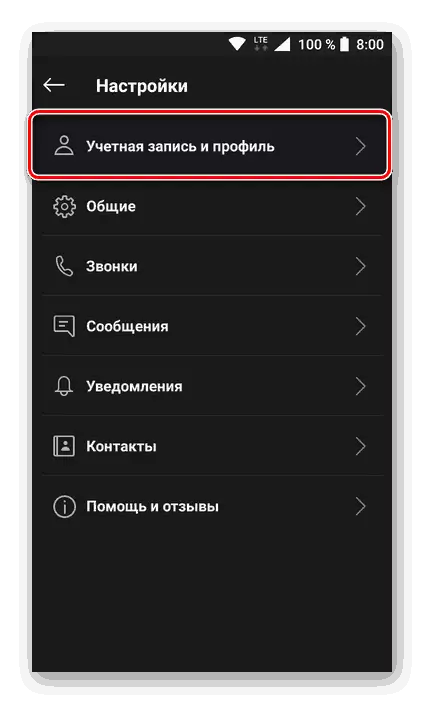
און דעמאָלט צאַפּן אויף די "your profile" נומער ליגן אין די קאָנטראָל אַפּאַראַט.
- אין די געבויט-אין וועב בלעטערער אַפּלאַקיישאַן, די פּערזענלעך אינפֿאָרמאַציע בלאַט וועט עפענען אויף וואָס איר קענען טוישן די הויפּט E- פּאָסט אַדרעס.
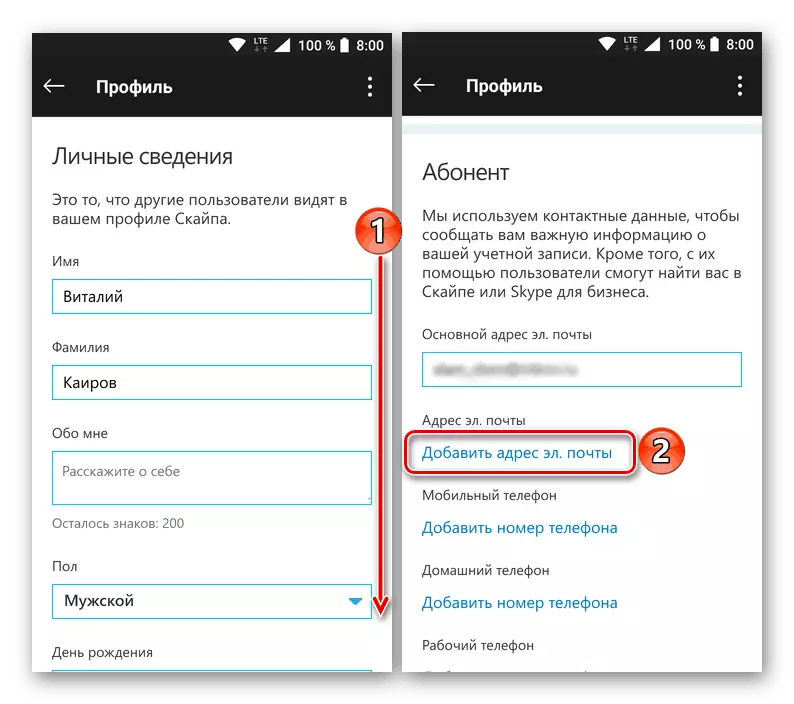
פֿאַר יז פון דורכפירונג פון סאַבסאַקוואַנט מאַניפּיאַליישאַנז, מיר רעקאָמענדירן עפן עס אין אַ פול-פלעדגעד בלעטערער: דריקט אויף דרייַ ווערטיקאַל פּוינץ ליגן אין דער אויבערשטער רעכט ווינקל, און סעלעקטירן "עפֿן אין דעם בלעטערער".
- אַלע ווייַטער אַקשאַנז זענען געטאן אין די זעלבע וועג ווי אין פּאַראַגראַפס נומ '3-16 פון טייל "אָפּציע 1: טשאַנגינג די הויפּט פּאָסט" די ארטיקל. נאָר נאָכפאָלגן אונדזער ינסטראַקשאַנז.
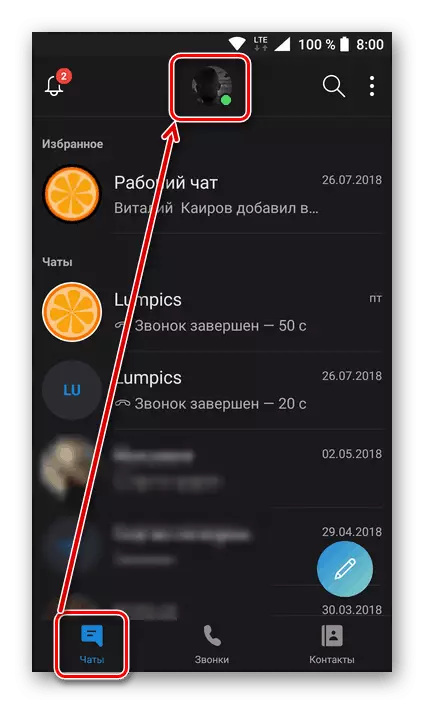


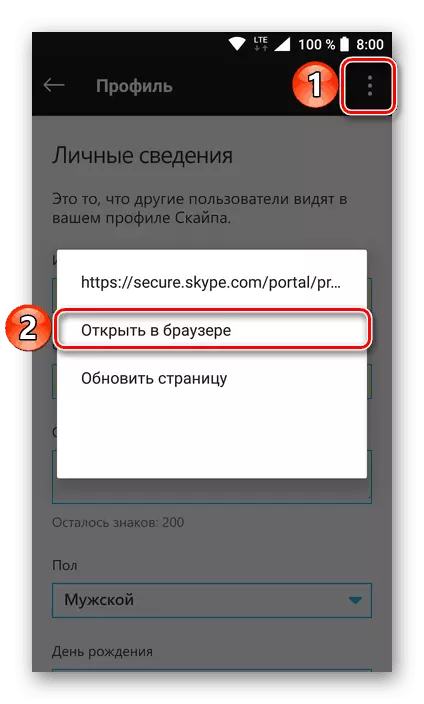
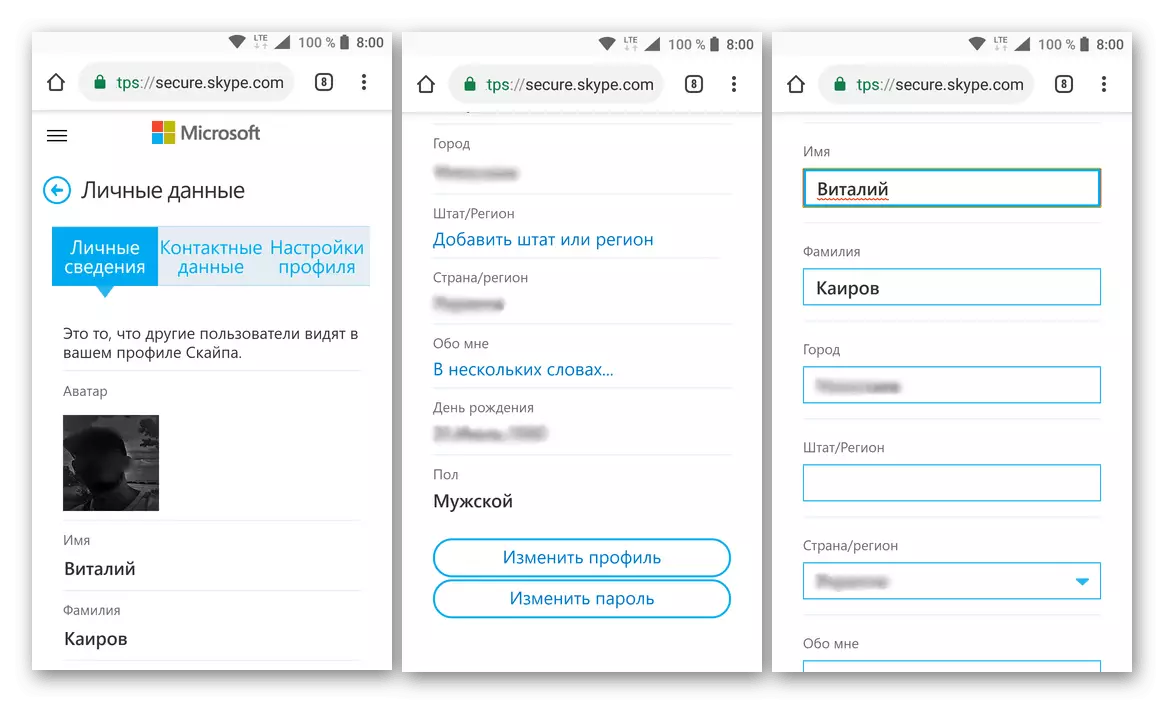
דורך טשאַנגינג די הויפּט E- פּאָסט אַדרעס אין די סקיפּע רירעוודיק אַפּלאַקיישאַן, לאָזן עס, און דעמאָלט ווידער אריינלאגירן, ינדאַקייטינג די נייַ קעסטל אַנשטאָט פון לאָגין.
אָפּציע 2: טשאַנגינג די נאמען
ווי מיר קען שוין מאַכן זיכער די משל פון דעסקטאַפּ סקיפּע, טוישן די נאמען איז פיל גרינגער ווי פּאָסט אָדער חשבון ווי אַ גאַנץ. אין אַ רירעוודיק אַפּלאַקיישאַן, דאָס איז געטאן ווי גייט:
- עפן סקיפּע, גיין צו די פּראָפיל אינהאַלט אָפּטיילונג. צו טאָן דאָס, איר דאַרפֿן צו צאַפּן אויף די ייקאַן פון דיין פּראָפיל אויף די שפּיץ טאַפליע.
- דריקט אויף דיין נאָמען אונטער די אַוואַטאַר אָדער אויף די בילד ייקאַן.
- אַרייַן אַ נייַע נאָמען, און צאַפּן די טשעקמאַרק צו ראַטעווען עס.
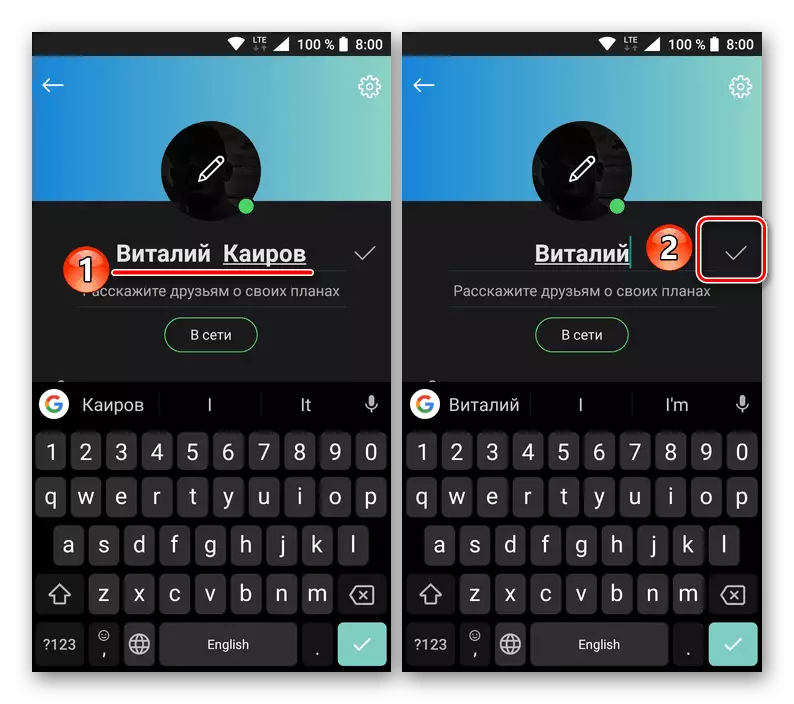
דיין נאמען אין סקיפּע וועט זיין הצלחה פארענדערט.
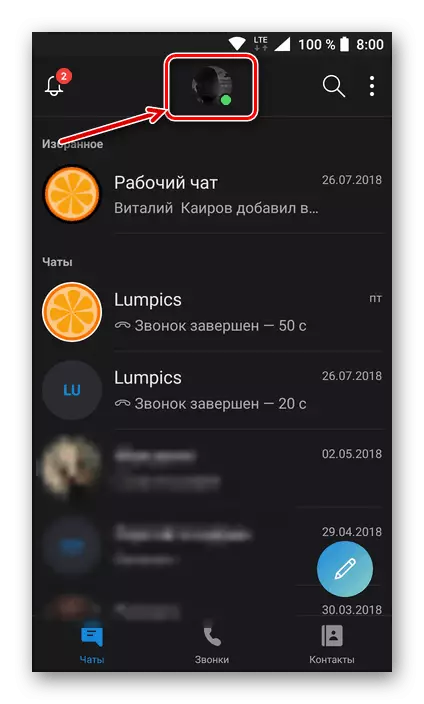
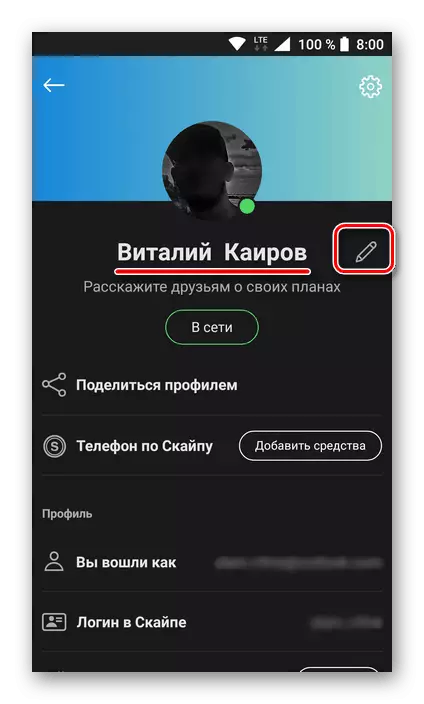
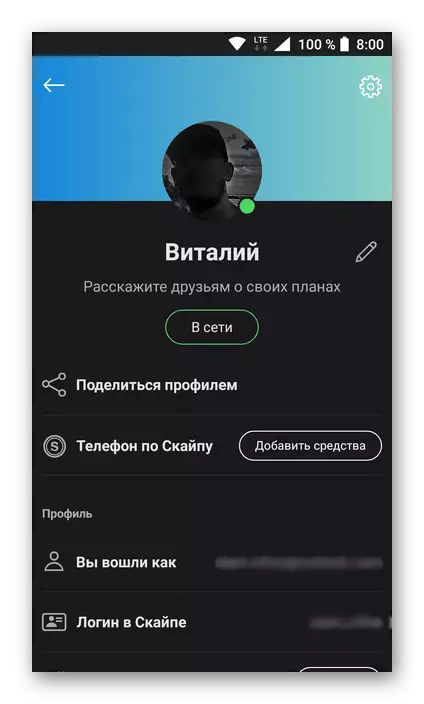
ווי איר קענען זען, אין די רירעוודיק אַפּלאַקיישאַן סקיפּע, איר קענען טוישן די הויפּט אַדרעס און די נאמען. דאָס איז געשען אין דער זעלביקער וועג ווי אין זיין "עלטערע ברודער" - אַ דערהייַנטיקט פּיסי פּראָגראַם, די חילוק ליגט בלויז אין די פּאַזישאַנינג פון די צובינד - ווערטיקאַל און האָריזאָנטאַל, ריספּעקטיוולי.
ויסלאָז
איצט איר וויסן ווי איר קענען טוישן דיין נאמען און נאמען אין סקיפּע, ראַגאַרדלאַס פון וואָס ווערסיע פון די פּראָגראַם און אויף וואָס מיטל זענען ניצן.
